Page 1
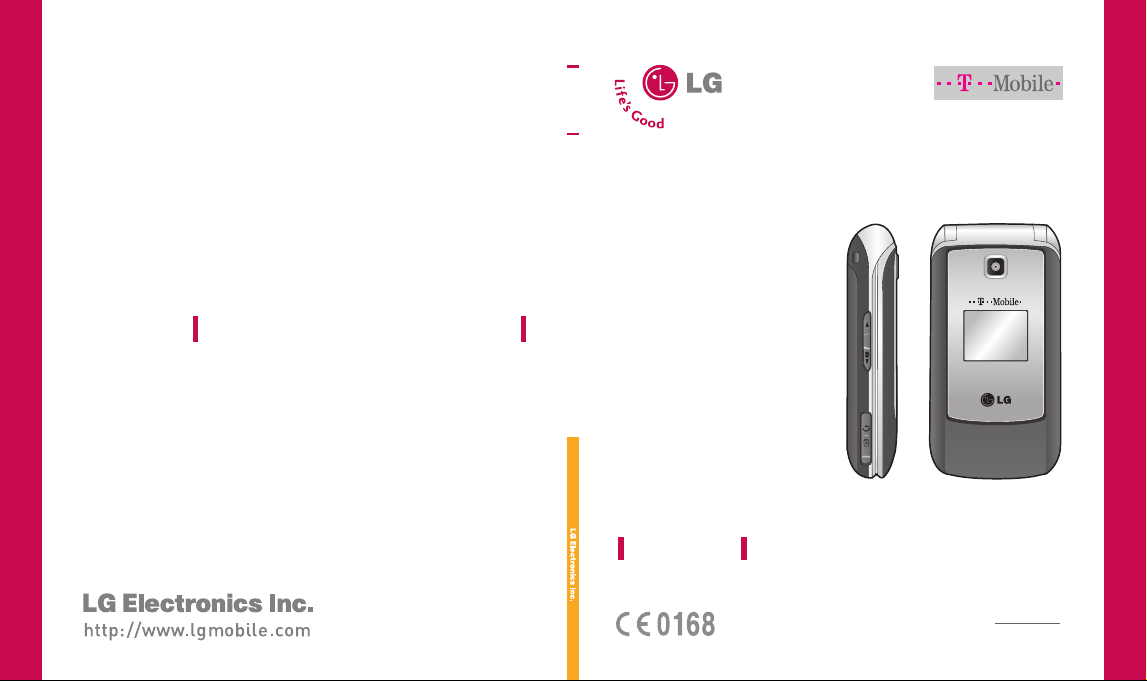
K P 235 BENUTZERHANDBUCH
BENUTZERHANDBUCHKP235
DEUTSCH
ENGLISH
K P 235 BENUTZERHANDBUCH
P/N : MMBB
Page 2
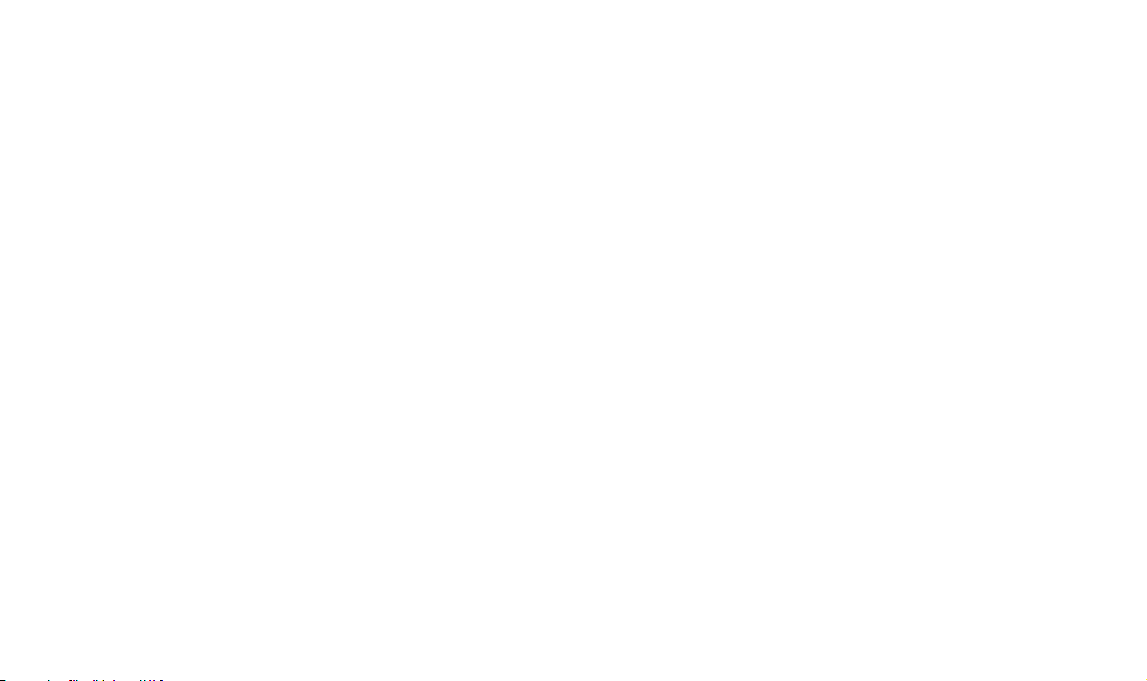
Bluetooth QD ID B013550
Page 3
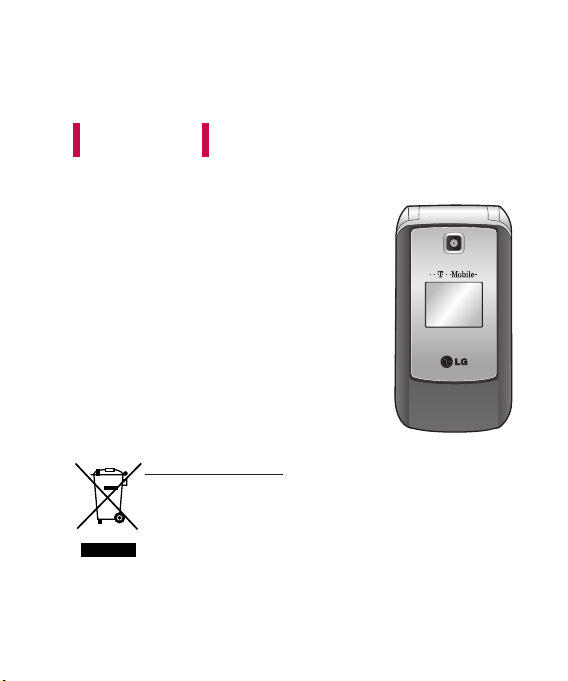
KP235
BENUTZERHANDBUCH
Bitte lesen Sie diese Bedienungsanleitung
aufmerksam durch, bevor Sie Ihr Mobiltelefon
benutzen. Bewahren Sie diese Bedienungsanleitung
als Nachschlagemöglichkeit auf.
Der Inhalt dieses Handbuchs kann je nach Modell oder
Software des Mobiltelefons oder nach Dienstanbieter variieren.
1. Wenn dieses Symbol eines durchgestrichenen Abfalleimers auf einem Produkt
angebracht ist, unterliegt dieses Produkt der europäischen Richtlinie
2002/96/EC.
2. Alle Elektro- und Elektronik-Altgeräte müssen getrennt vom Hausmüll über dafür
staatlich vorgesehenen Stellen entsorgt werden.
3. Mit der ordnungsgemäßen Entsorgung des alten Geräts vermeiden Sie
Umweltschäden und eine Gefährdung der persönlichen Gesundheit.
4. Weitere Informationen zur Entsorgung des alten Geräts erhalten Sie bei der
Stadtverwaltung, beim Entsorgungsamt oder in dem Geschäft, wo Sie das
Produkt erworben haben.
Entsorgung von Altgeräten
DEUTSCH
Page 4
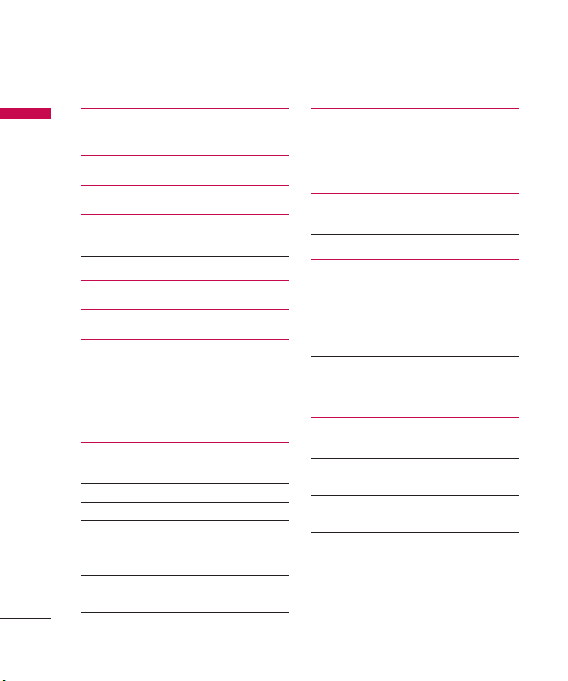
Inhaltsverzeichnis
2
Inhaltsverzeichnis
Richtlinien für eine sichere
und effiziente Benutzung 4
KP235 Funktionen
9
Erste Schritte 13
Allgemeine Funktionen 18
Einen Anruf tätigen
Text eingeben 20
Funktionen und Optionen wählen
23
Menü -Übersicht 24
Spiele & mehr 26
Mehr Spiele
Spiele
Anwendungen
Profile
Nachrichten 28
Neue Nachricht
Eingang 29
Entwürfe 30
Ausgang 31
Gesendet
Sprachmitt. abhören
Infodienst 32
Vorlagen
Nachrichten Einstellungen 33
Organizer 37
Kalender
Notizen
Aufgaben
Multimedia 38
Kamera
Sprachaufnahme 39
t-zones 40
Start
Lesezeichen
Adresse eingeben
Verlauf
Gespeicherte Seiten 41
Einstellungen
Informationen
Kontakte 42
Suche
Neu hinzufügen 43
Kurzwahl
Anrufergruppen 44
Alle kopieren
Alle löschen 45
Einstellungen
Informationen
Page 5
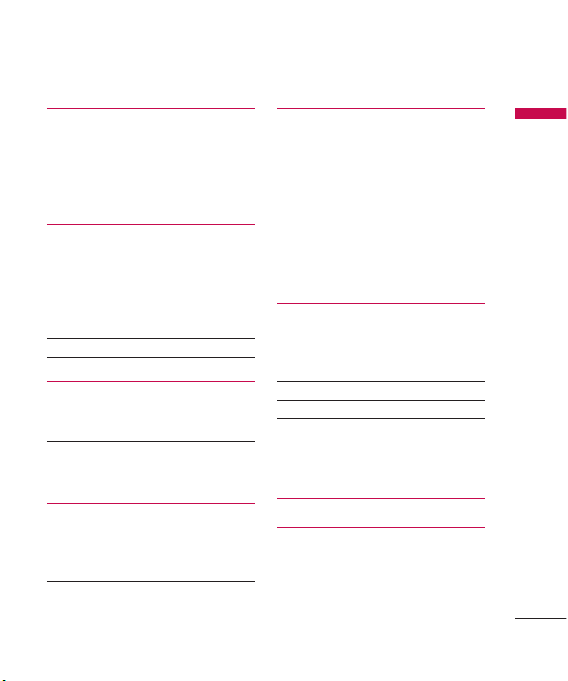
Inhaltsverzeichnis
Profile 47
Standard
Lautlos
Nur vibrieren
Outdoor
Headset
Anrufliste 48
Alle Anrufe
Entgangene
Ausgehende
Eingehende
Anrufdauer
Gebühren 49
GPRS Info 50
Eigene Dateien 51
Downloads
Bilder
Sounds 52
Andere
Spiele
Extras 53
Wecker
Rechner
Stoppuhr
Umrechner 54
Weltzeit
SIM-Dienste
Anzeige 55
Hintergrund
Beleuchtung
Helligkeit
Schnellzugriff
Thema
Menüstil
Bildschirmtext
Netzname
Ziffernfarbe
Einstellungen 56
Datum & Zeit
Sprache
Verbindungen
Anrufe 61
Sicherheit 63
Flugmodus 66
Energiesparmodus
Zurücksetzen
Speicherstatus
Zubehör 67
Technische Daten
68
Service Center
3
Page 6
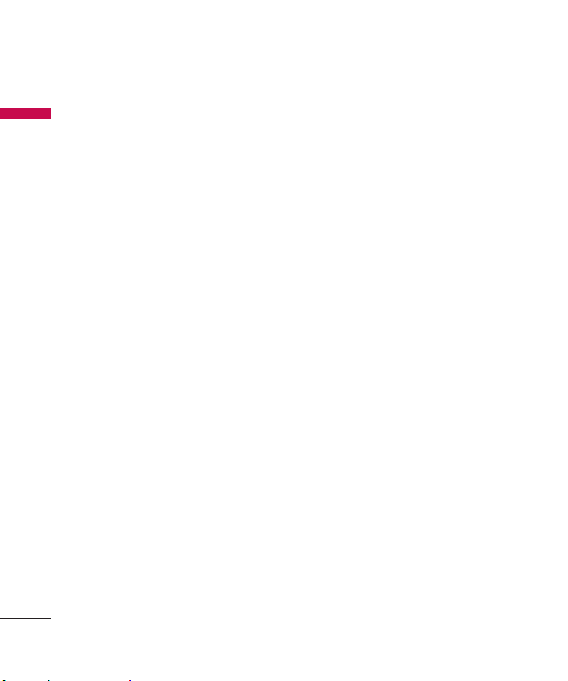
Richtlinien für eine sichere und
effiziente Benutzung
4
Richtlinien für eine sichere und effiziente Benutzung
Bitte lesen sie diese einfachen
Richtlinien sorgfältig durch. Die
Nichtbeachtug dieser Richtlinien kann
gefährlich oder gesetzeswidrig sein.
Weitere ausführliche Informationen
dazu finden Sie in diesem Handbuch.
Sicherheitshinweis über die
Wirkung elektromagnetischer
Energie im Radiofrequenzbereich
Informationen zur Wirkung
elektromagnetischer Felder und zur
Spezifischen Absorptionsrate (SAR)
Das Mobiltelefon KP235 entspricht den
geltenden Sicherheitsbestimmungen
hinsichtlich der Wirkung
elektromagnetischer Felder. Diese
Bestimmungen basieren auf
wissenschaftlichen Richtlinien, die auch
Sicherheitsabstände definieren, um eine
gesundheitliche Gefährdung von Personen
(unabhängig von Alter und allgemeinem
Gesundheitszustand) auszuschließen.
]
In den Richtlinien hinsichtlich der
Wirkung elektromagnetischer Felder
wird eine Maßeinheit verwendet, die als
Spezifische Absorptionsrate bzw. SAR
bezeichnet wird. Der SAR-Wert wird mit
standardisierten Testmethoden
ermittelt, bei denen das Telefon in allen
getesteten Frequenzbändern mit der
höchsten zulässigen Sendeleistung
betrieben wird.
]
Auch wenn Unterschiede zwischen den
SAR-Werten verschiedener LGTelefonmodelle bestehen, entsprechen
Sie in jedem Fall den geltenden
Richtlinien hinsichtlich der Wirkung
elektromagnetischer Felder.
]
Der von der Internationalen
Kommission für den Schutz vor
nichtionisierenden Strahlen
(International Commission on
Nonlonizing Radiation Protection,
ICNIRP) empfohlene SAR Grenzwert
liegt bei 2 W/kg gemittelt über zehn
(10) Gramm Gewebe.
]
Der höchste für dieses Telefonmodell
mit DASY4 ermittelte SAR Wert bei der
Verwendung am Ohr liegt bei 0.929
W/kg (10g) und beim Tragen am
Körper bei 0.890 W/kg (10g).
]
Einige Länder/Regionen haben den
vom Institute of Electrical and
Electronics Engineers (IEEE)
empfohlenen SAR-Grenzwert
übernommen. Dieser liegt bei 1,6
W/kg gemittelt über ein (1) Gramm
Gewebe (z. B. USA, Kanada, Australien
und Taiwan).
Page 7
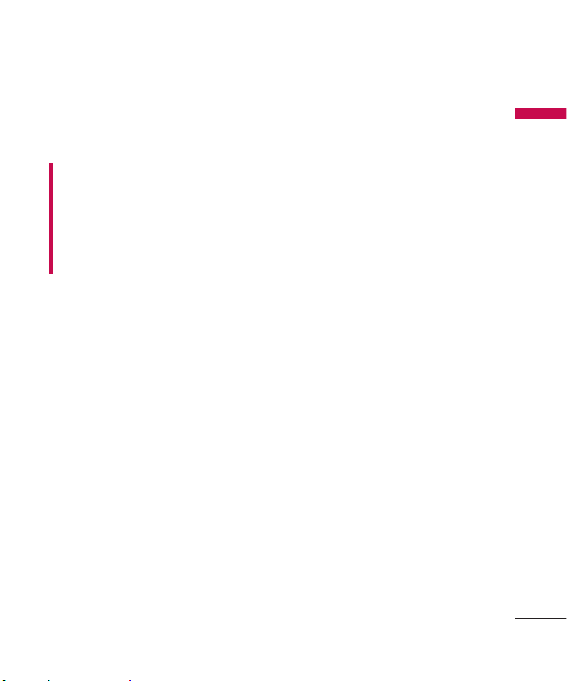
Richtlinien für eine sichere und effiziente Benutzung
Pflege und Wartung
des Mobiltelefons
Warnung!
Verwenden Sie
ausschließlich Akkus, Ladegeräte und
Zubehörteile, die für die Verwendung mit
diesem Mobiltelefon zugelassen sind. Die
Verwendung anderer Teile kann zum
Erlöschen der Garantie für dieses
Mobiltelefon führen.
]
Öffnen Sie dieses Mobiltelefon nicht.
Sollten Reparaturen erforderlich sein,
wenden Sie sich an einen qualifizierten
Kundendienstmitarbeiter.
]
Bewahren Sie dieses Mobiltelefon nicht in
der Nähe elektrischer Geräte auf (z. B.
Fernsehgeräte, Radios, PCs).
]
Halten Sie das Mobiltelefon von
Wärmequellen wie Heizungen oder
Herdplatten fern.
]
Lassen Sie das Mobiltelefon nicht fallen.
]
Setzen Sie das Mobiltelefon keinen
starken Erschütterungen oder Stößen
aus.
]
Die Beschichtung des Mobiltelefons kann
durch Folien, Klebestreifen u. Ä.
beschädigt werden.
]
Reinigen Sie die Außenseite des Geräts
nur mit einem trockenen
Tuch.(Verwenden Sie keine
lösungsmittelhaltigen Reiniger oder
Lösungsmittel wie Benzin, Verdünner oder
Alkohol.)
]
Bewahren Sie das Mobiltelefon nicht in
stark verrauchten oder staubigen
Umgebungen auf.
]
Bewahren Sie das Mobiltelefon nicht in
der Nähe von Gegenständen mit
Magnetstreifen (Kreditkarten, Flugscheine
usw.) auf, da andernfalls die auf dem
Magnetstreifen gespeicherten
Informationen beschädigt werden
könnten.
]
Berühren Sie das Display nicht mit
spitzen oder scharfen Gegenständen;
andernfalls kann das Mobiltelefon
beschädigt werden.
]
Setzen Sie das Mobiltelefon keiner
Feuchtigkeit oder Nässe aus.
]
Verwenden Sie Zubehör, wie z. B.
Kopfhörer und Headsets, mit der
erforderlichen Sorgfalt.
]
Achten Sie darauf, die Antenne nicht
unnötig zu berühren.
5
Page 8
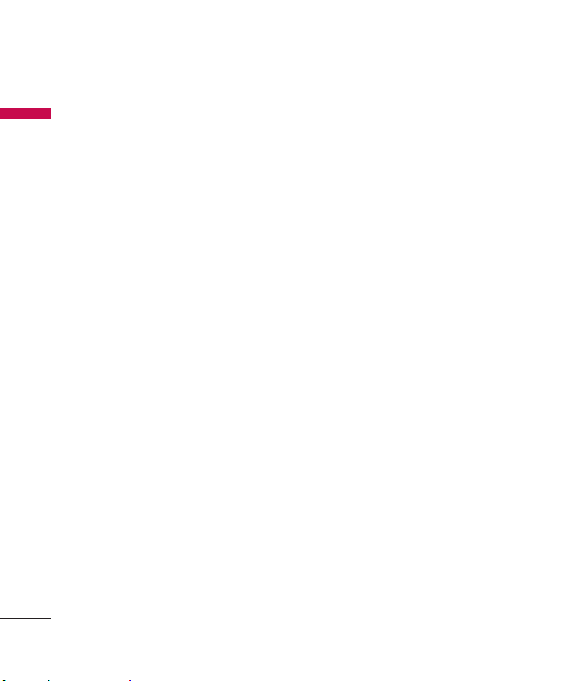
Richtlinien für eine sichere und
effiziente Benutzung
6
Richtlinien für eine sichere und effiziente Benutzung
Effiziente Verwendung
des Mobiltelefons
Beachten Sie folgende Hinweise, um
maximale Leistung bei minimalem
Energieverbrauch zu gewährleisten:
]
Berühren Sie die Antenne nicht, während
das Mobiltelefon verwendet wird. Wenn
Sie sie berühren, kann die
Verbindungsqualität beeinträchtigt
werden. Dies kann auch zur Folge haben,
dass das Telefon mit einer höheren
Sendeleistung als nötig arbeitet und sich
so die Gesprächs- und Standby-Zeiten
verkürzen.
Elektronische Geräte
Bei Mobiltelefonen kann es zu
Interferenzen kommen, die die Leistung
beeinträchtigen können.
]
Verwenden Sie das Mobiltelefon nicht
unerlaubt in der Nähe medizinischer
Geräte. Wenn Sie einen
Herzschrittmacher tragen, bewahren Sie
das Telefon nicht in der Nähe des
Herzschrittmachers (z. B. in der
Brusttasche) auf.
]
Einige Hörhilfen können durch
Mobiltelefone beeinträchtigt werden.
]
Bei Fernsehgeräten, Radios, PCs usw.
können ebenfalls leichte Interferenzen
auftreten.
Sicherheit im
Straßenverkehr
Erkundigen Sie sich über die jeweils
geltenden Gesetze und Bestimmungen
über die Verwendung von Mobiltelefonen
in Fahrzeugen.
]
Benutzen Sie während der Fahrt eine
Freisprecheinrichtung.
]
Richten Sie Ihre ganze Aufmerksamkeit
auf den Straßenverkehr.
]
Parken Sie ggf. zuerst das Fahrzeug, bevor
Sie Anrufe tätigen oder entgegennehmen.
]
Elektromagnetische Strahlen können u. U.
elektronische Systeme in Ihrem Fahrzeug
stören, wie beispielsweise das Autoradio
oder Sicherheitssysteme.
Page 9
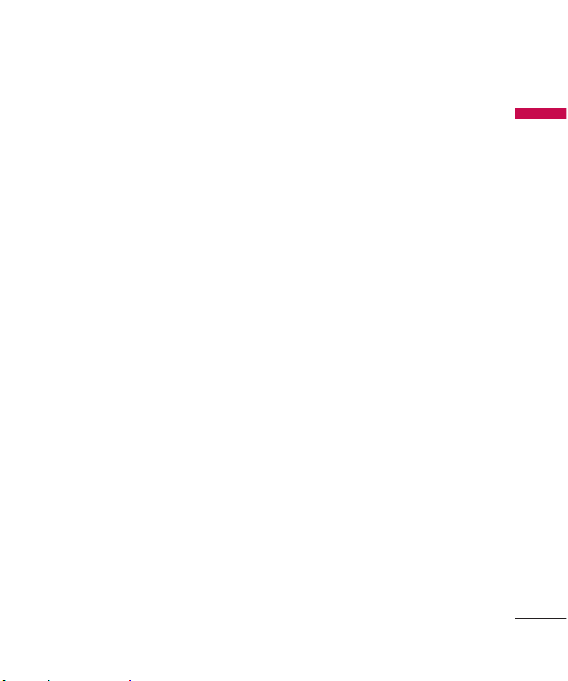
Richtlinien für eine sichere und effiziente Benutzung
Achten Sie beim Musik hören darauf,
dass die Musik nicht zu laut ist und Sie
die Umgebungsgeräusche gut
warnehmen können. Dies ist vor allem
dann wichtig, wenn Sie sich in der Nähe
einer Straße befinden.
Gehörschädigung
vorbeugen
Ihr Hörvermögen kann durch das Hören
lauter Musik beeinträchtigt werden. Das
Telefon sollte beim Ein- oder Ausschalten
nicht nah ans Ohr gehalten werden.
Weiterhin empfiehlt es sich, die Lautstärke
der eingehenden Anrufe und Musik in einen
angemessenen Rahmen einzustellen und
anzuhören.
Sprenggebiete
Benutzen Sie das Telefon nicht in
Sprenggebieten. Beachten Sie die
Einschränkungen, und befolgen Sie alle
geltenden Vorschriften und Regeln.
In Flugzeugen
In einem Flugzeug können Mobiltelefone
zu Interferenzen führen.
]
Schalten Sie daher Ihr Mobiltelefon aus,
bevor Sie in ein Flugzeug steigen.
]
Verwenden Sie es auch nicht während des
Aufenthalts auf dem Flughafengelände,
sofern dies nicht ausdrücklich vom
Personal erlaubt wurde.
Kinder
Bewahren Sie das Mobiltelefon an einem
sicheren Ort außerhalb der Reichweite von
Kindern auf. Es enthält kleine Teile, die
verschluckt oder eingeatmet werden
könnten.
Notrufe
Notrufe sind möglicherweise nicht in allen
Mobilfunknetzen möglich. Verlassen Sie sich
daher bei Notrufen niemals ausschließlich
auf ein Mobiltelefon. Weitere Informationen
dazu erhalten Sie von Ihrem Dienstanbieter.
7
Page 10
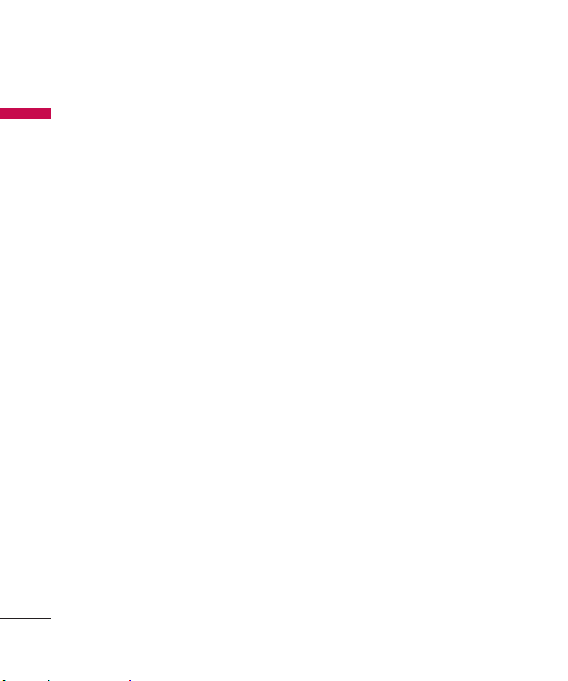
Richtlinien für eine sichere und
effiziente Benutzung
8
Richtlinien für eine sichere und effiziente Benutzung
Hinweise zum Akku und
zur Pflege des Akkus
]
Es ist nicht erforderlich, den Akku vor
dem Laden vollständig zu entladen.
Anders als bei herkömmlichen Akkus tritt
bei diesem Akku kein Memory-Effekt auf,
der die Leistung vermindert.
]
Verwenden Sie ausschließlich Akkus und
Ladegeräte von LG. Ladegeräte von LG
sind so ausgelegt, dass die Lebensdauer
des Akkus optimiert wird.
]
Öffnen Sie den Akku nicht und schließen
Sie ihn nicht kurz.
]
Achten Sie darauf, dass die Kontakte des
Akkus sauber sind.
]
Tauschen Sie den Akku aus, wenn die
Leistung nicht mehr zufrieden stellend ist.
Ein Akku kann mehrere Hundert Mal
aufgeladen werden, bevor er
ausgetauscht werden muss.
]
Wenn Sie den Akku längere Zeit nicht
verwendet haben, laden Sie ihn erneut
auf, um maximale Leistung zu erzielen.
]
Setzen Sie das Ladegerät keiner direkten
Sonneneinstrahlung oder hoher
Luftfeuchtigkeit (wie z. B. in einem
Badezimmer) aus.
]
Bewahren Sie den Akku nicht in sehr
heißen oder sehr kalten Räumen auf, da
dies die Leistung beeinträchtigen kann.
Page 11
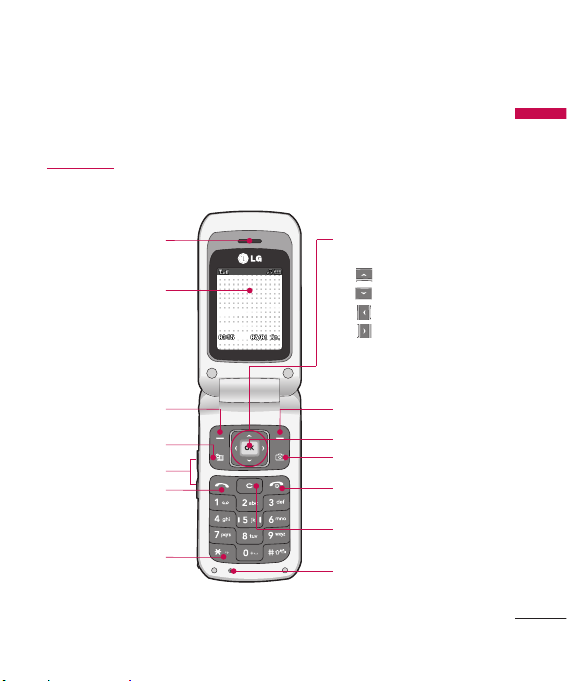
Übersicht
Innenseite
Menü t-zones
KP235 Funktionen
KP235 Funktionen
9
Lautsprecher
Stern-Taste
Seitliche-Taste
Senden-Taste
Linke Funktionstaste
Kalender-Taste
Hauptdisplay
Kamera-Taste
Rechte Funktionstaste
OK-Taste
Gesprächsende / Ein- und Aus
Löschtaste
Mikrofon
Navigationstasten
]
Im Standbymodus:
( ):
Nachrichten verfassen
( ):
Kontaktliste
( ): Profilliste
( ): Favoriten
]
Im Menü: Zum Navigieren
durch Menüs.
Page 12
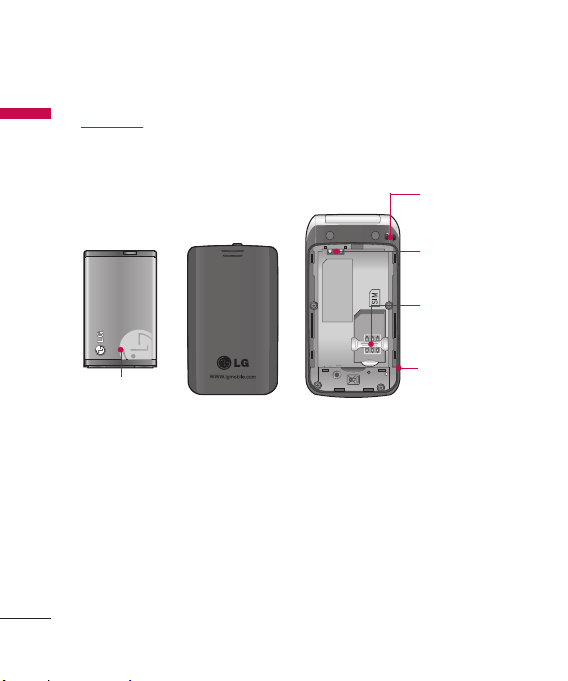
KP235 Funktionen
10
KP235 Funktionen
Rückseite
Akku
Halterung für
Trageschlaufe
SIMKartenhalterung
Akkukontakte
Kopfhörerbuchse/
Anschluss für
Kabel/ Ladegerät/
Freisprechanlage
Page 13
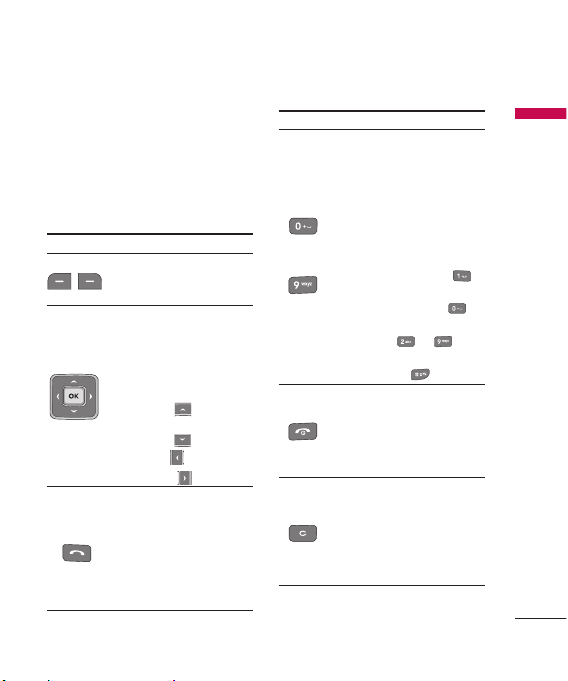
Funktionen
Nachfolgend werden die
Tastenkomponenten des Mobiltelefons
aufgeführt.
Funktion
KP235 Funktionen
11
Taste Funktion
Funktionstaste links/rechts
Diese Tasten führen die auf dem
Display angezeigten Funktionen aus.
Navigationstasten
Um in den Menüs Rauf/Runter zu
wechseln können Sie diese Tasten
benutzen. Mit den Tasten haben
Sie auch direkten Zugang zu den
folgenden Funktionen.
• Nach oben ( ):
Nachrichten verfassen
•
Nach unten ( ): Kontaktliste
• Nach links ( ):
Profilliste
• Nach rechts ( ): Favoriten
Verbindungstaste
Dient zum Anwählen von
Telefonnummern und zur Annahme
von Anrufen. Wenn Sie diese Taste
ohne Eingabe einer Nummer
drücken, werden die zuletzt
gewählten, empfangenen und
entgangenen Anrufe angezeigt.
Taste Funktion
Zifferntasten
Diese Tasten werden vor allem zur
Wahl von Nummern im StandbyModus verwendet und zur Eingabe
von Zahlen oder Zeichen im
Eingabemodus verwendet. Durch
längeres Drücken dieser im
Standby-Modus folgende
Funktionen ausgeführt:
• Ihre Mailbox anrufen über .
• Zum Hinzufügen des
internationalen Präfixes .
• Ihre eingestellte Direktwahl
wählen über bis .
• Um ein Wählpause einzufügen
drücken Sie die -Taste.
Gesprächsende/Ein- /Aus- Taste
Wird verwendet, um einen Anruf zu
beenden oder zu verwerfen. Diese
Taste wird auch als Ein/AusschaltTaste verwendet (einige Sekunden
gedrückt halten).
Korrekturtaste
Löscht bei jedem Drücken ein
Schriftzeichen. Bei langem
Drücken wird die gesamte Eingabe
sofort gelöscht. Wird auch für die
Rückkehr in die vorangegangene
Anzeige verwendet.
~
Page 14
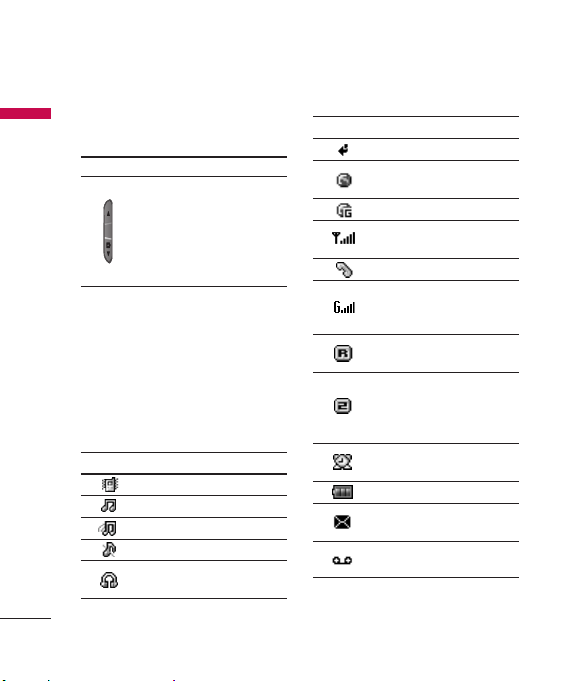
12
Seitliche Bedientasten
des Mobiltelefons
Beschreibung des Displays
In der unteren Tabelle werden
verschiedene Anzeigen und Symbole
erläutert, die im Display des Telefons
erscheinen.
Display-Anzeigen
KP235 Funktionen
KP235 Funktionen
Taste Funktion
Seitliche Auf/Ab-Taste
Bei aufgeklapptem Telefon
können Sie im StandbyModus die Lautstärke der
Tastentöne und während
eines Anrufs die
Ruflautstärke einstellen.
Symbol/Anzeige
Funktion
„Nur vibrieren“ aktiviert.
Profil „Standard“ wird aktiviert.
Profil „Laut“ wird aktiviert.
Das Profil "Lautlos" ist aktiviert.
Das Profil „Kopfhörer“ ist
aktiviert.
Symbol/Anzeige
Funktion
Rufumleitung eingeschaltet.
Sie bauen eine WAP Verbindung
auf.
Sie verwenden GPRS.
Zeigt die Stärke des
Empfangssignals an.
Verbindung aktiv.
Sie erhalten die Mitteilung, dass
Sie den GPRS Service benutzen
können.
Zeigt an, dass Sie den RoamingDienst verwenden.
Leitung 1/2 wird für abgehende
Gespräche verwendet – Wenn
Sie den Zwei-Leitungen- Dienst
registriert haben.
Der Alarm wurde eingestellt und
aktiviert.
Zeigt den Akku-Ladezustand an.
Sie haben eine neue Nachricht
erhalten.
Sie haben eine Sprachnachricht
erhalten.
Page 15
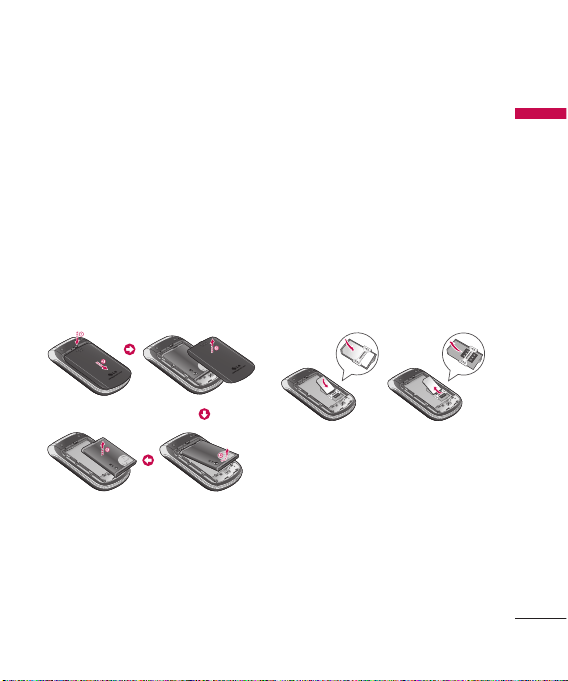
Erste Schritte
SIM-Karte und Akku
einsetzen
Stellen Sie sicher, dass das Telefon
ausgeschaltet ist, bevor Sie den Akku
entnehmen.
1. Akku entnehmen
Durch die Aussparung am oberen Teil
des Akkus, können Sie den Akku leicht
aus der Verriegelung entnehmen.
Wichtig
]
Die Entnahme des Akkus bei
eingeschaltetem Telefon kann zu einer
Fehlfunktion führen.
2. SIM-Karte einlegen
Setzen Sie die SIM-Karte in das
Kartenfach. Schieben Sie die SIM-Karte
unter den Kartenbügel. Stellen Sie
sicher, dass die SIM Karte korrekt
eingelegt wurde: die Goldkontakte der
Karte müssen nach unten zeigen. Um
die SIM Karte herauszunehmen,
drücken Sie sie leicht nach unten und
schieben Sie sie in die
entgegengesetzte Richtung.
Achtung
]
Die Metallkontakte der SIM-Karte
können leicht durch Kratzer beschädigt
werden. Seien Sie daher sehr vorsichtig
im Umgang mit der Karte. Folgen Sie den
Anweisungen, die Sie mit der Karte
erhalten haben.
Erste Schritte
13
SIM-Karte einsetzen SIM-Karte herausnehmen
Page 16
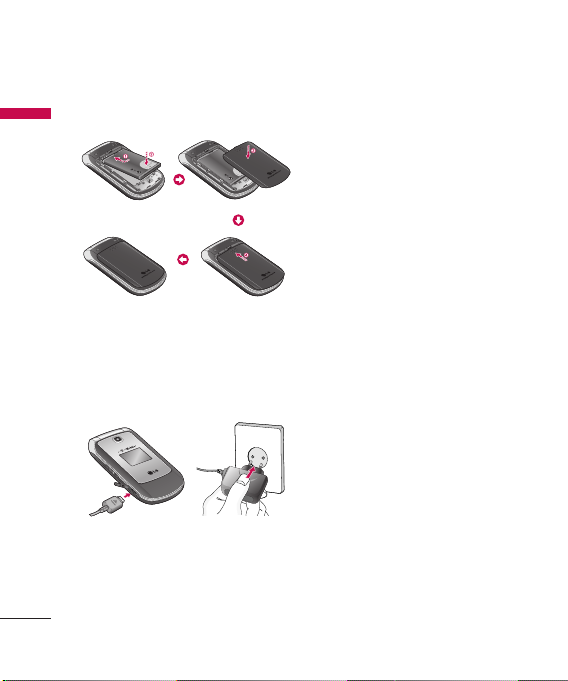
Erste Schritte
14
Erste Schritte
3. Akku einsetzen
Akku laden
Um das Ladegerät an das Telefon
anzuschließen, muss zuerst der Akku
eingesetzt werden.
1. Verbinden Sie den Stecker des
Ladegeräts in Pfeilrichtungen (siehe
Abbildung) mit dem Anschluss an
der Unterseite des Telefons, bis er
hörbar einrastet.
2. Stecken Sie das Ladegerät in eine
passende Steckdose. Verwenden Sie
ausschließlich das mitgelieferte
Ladegerät.
3. Die Ladekontrollanzeige bewegt sich
nicht mehr, sobald der Ladevorgang
abgeschlossen ist.
Achtung
]
Üben Sie KEINE UNNÖTIGE KRAFT auf
den Stecker aus. Andernfalls können das
Mobiltelefon und/oder das Ladegerät
beschädigt werden.
]
Wenn Sie das Akkuladegerät nicht in
Ihrem Heimatland verwenden, verwenden
Sie einen Adapter.
]
Entfernen Sie während des Ladevorgangs
nicht den Akku oder die SIM-Karte.
Page 17
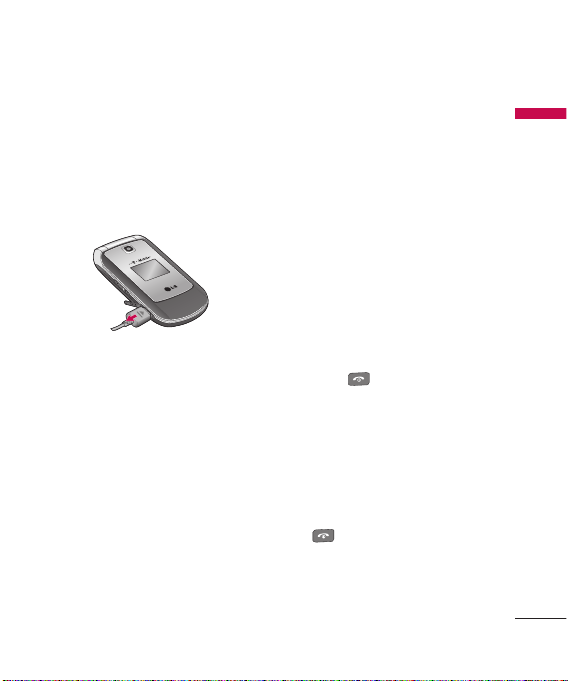
Erste Schritte
Entfernen des
Ladegeräts
Trennen Sie das Ladegerät vom
Telefon, indem Sie den Stecker
vorsichtig herausziehen.
Wichtig
]
Der Akku muss vor dem Ersten Gebrauch
vollständig geladen werden.
]
Sollte der Akku nicht ordnungsgemäß
geladen sein, schalten Sie das Telefon mit
der Ein-/Aus-Taste aus und wieder ein
und laden Sie den Akku erneut.
Telefon ein- und
ausschalten
So schalten Sie Ihr Telefon EIN
1. Setzen Sie einen Akku ein und
verbinden Sie das Telefon mit einer
externen Stromquelle wie dem
Reiseadapter, einem Adapter für den
Zigarettenanzünder oder einer
Freisprechanlage im Auto. Oder
setzen Sie einen aufgeladenen Akku
in das Telefon ein.
2. Drücken Sie ein paar
Sekunden , bis das LCD-Display
aufleuchtet.
3. Je nach Status der PIN CodeAbfrage geben Sie Ihren PIN Code
ein.
So schalten Sie Ihr Telefon AUS
1. Drücken Sie ein paar Sekunden
auf , bis das LCD-Display
erlischt.
15
Page 18
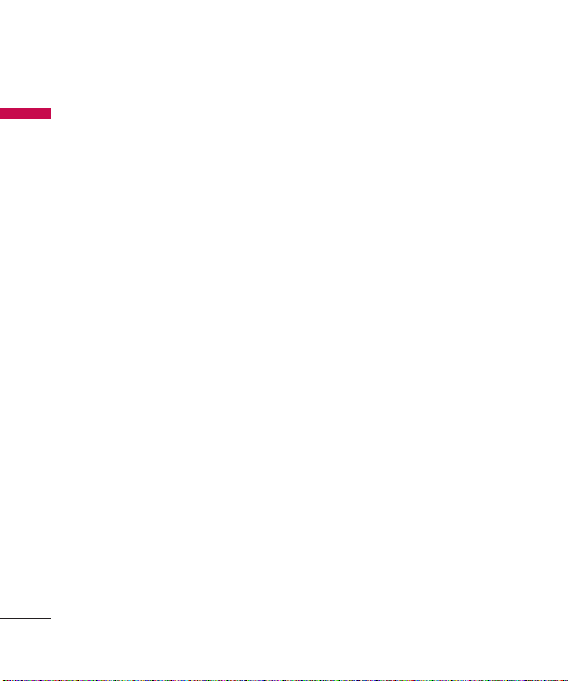
Erste Schritte
16
Erste Schritte
Zugriffscodes
Die in diesem Abschnitt erläuterten
Zugriffscodes schützen Sie vor
unbefugter Benutzung Ihres Telefons.
Die Codes (mit Ausnahme von PUK
und PUK2) können mit Hilfe der
Funktion Codes (Menü #.5.5)
bearbeitet werden.
PIN-Code (4 bis 8 Ziffern)
Die PIN (Persönliche IdentifikationsNummer) schützt Ihre SIM-Karte vor
unberechtigtem Zugriff. Der PIN-Code
wird Ihnen normalerweise zusammen
mit SIM-Karte ausgehändigt. Wenn Ihre
SIM-Karte durch einen PIN-Code
geschützt ist, wird dieser jedes mal
verlangt, wenn Sie den PIN-Code
ändern, den PIN-Code-Schutz
aktivieren/deaktivieren wollen oder Ihr
Mobiltelefon einschalten. Notieren Sie
sich Ihren neuen PIN-Code, falls Sie
den Bestehenden ändern sollten.
Bewahren Sie diesen jedoch an einem
sicheren Ort separat von Ihrem
Mobiltelefon auf.
PIN2 Code (4 bis 8 Ziffern)
Der mit manchen SIM-Karten gelieferte
PIN2 Code ist für den Zugriff auf
bestimmte Funktionen wie z.B. den
Gebührenzähler und den FDN-Modus
(Fixed Dial Number) erforderlich. Diese
Funktionen sind nur verfügbar, wenn
sie von Ihrer SIM-Karte unterstützt
werden.
PUK (4 bis 8 Ziffern)
Der PUK-Code (PIN Unblocking Key)
ist zum Entsperren einer gesperrten
PIN erforderlich. Meist erhalten Sie
den PUK-Code zusammen mit der SIMKarte. Andernfalls fragen Sie Ihren
Netzbetreiber nach dem Code. Wenn
Sie den Code verloren haben, können
Sie sich ebenfalls an Ihren
Netzbetreiber wenden.
Page 19
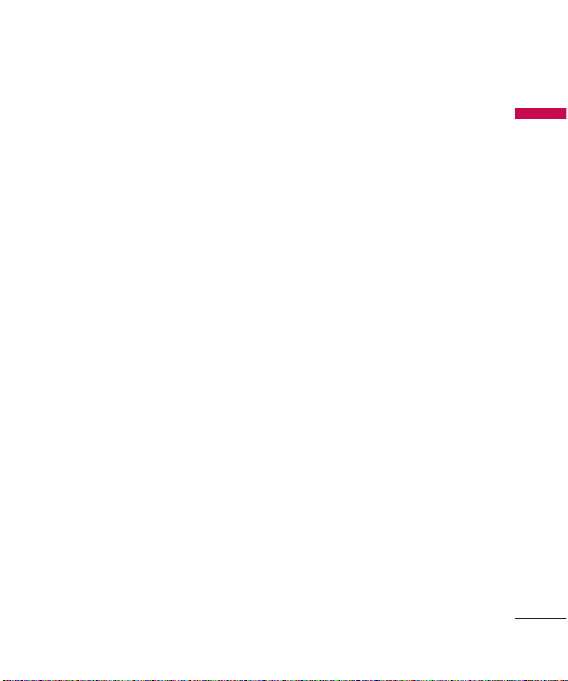
Erste Schritte
PUK2 Code (4 bis 8 Ziffern)
Der mit manchen SIM-Karten gelieferte
PUK2 Code ist erforderlich, um eine
gesperrte PIN2 zu ändern. Sollten Sie
den Code verlieren, wenden Sie sich an
Ihren Netzbetreiber.
Sicherheitscode
(4 bis 8 Ziffern)
Der Sicherheitscode schützt das
Telefon vor unbefugter Nutzung.
Der Code ist werkseitig auf ‘0000’
eingestellt. Er ist erforderlich, um alle
Telefoneinträge zu löschen und die
Option "Einstellungen zurücksetzen" zu
aktivieren. Außerdem wird er benötigt,
um die Telefonsperrfunktion ein- oder
auszuschalten, die vor unbefugter
Nutzung schützt. Die
Standardeinstellung des
Sicherheitscodes kann im Menü
Sicherheitseinstellungen verändert
werden.
Netzpasswort
Das Sperrkennwort benötigen Sie für
die Anrufsperre. Sie erhalten das
Kennwort von Ihrem Netzbetreiber,
wenn Sie sich für diesen Dienst
anmelden.
17
Page 20
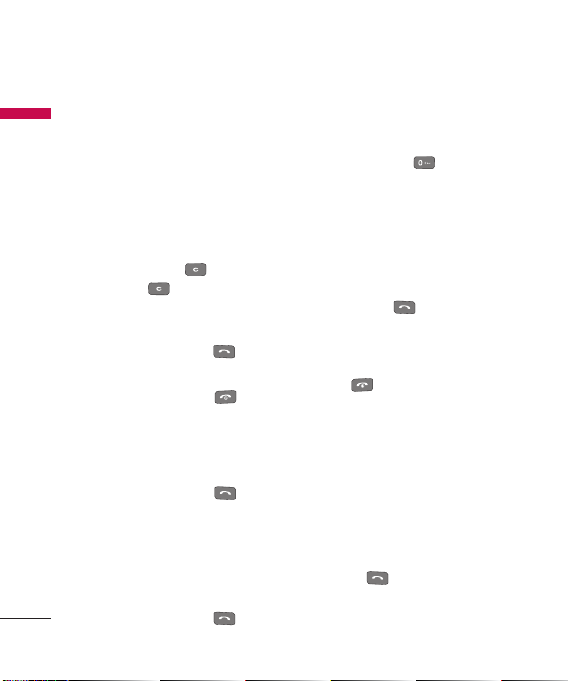
Allgemeine Funktionen
18
Allgemeine Funktionen
Einen Anruf tätigen
Anruf tätigen
1. Schalten Sie das Telefon ein.
2. Geben Sie die Vorwahl und die
Telefonnummer ein.
]
Drücken Sie zum Löschen von
Nummern die Taste. Wenn
Sie die Taste gedrückt
halten, wird die gesamte
Rufnummer gelöscht.
3. Drücken Sie die Taste , um die
Nummer anzurufen.
4. Drücken Sie die Taste , um das
Gespräch zu beenden.
Einen Anruf mit der Anrufliste
tätigen
1. Drücken Sie die Taste , um die
Liste der zuletzt gewählten,
angenommenen und entgangenen
Anrufe anzuzeigen.
2. Wählen Sie mit der Navigationstaste
die gewünschte Rufnummer aus.
3. Drücken Sie die Taste .
Einen internationalen Anruf
tätigen
1. Drücken Sie die Taste für die
internationale Vorwahl länger. Das
Zeichen ,+’ wählt automatisch den
internationalen Zugriffscode aus.
2. Geben Sie die Landes-und die
Ortsvorwahl sowie die
Telefonnummer ein.
3. Drücken Sie .
Einen Anruf beenden
Nach Beendigung eines Anrufs drücken
Sie die Taste.
Einen Anruf über die
Kontaktliste tätigen
Sie können Namen und die
dazugehörigen Nummern auf der SIMKarte und/oder im Telefonspeicher
speichern. Sie können eine Nummer
wählen, indem Sie den gewünschten
Namen in den Kontakten suchen und
die Taste drücken.
Page 21
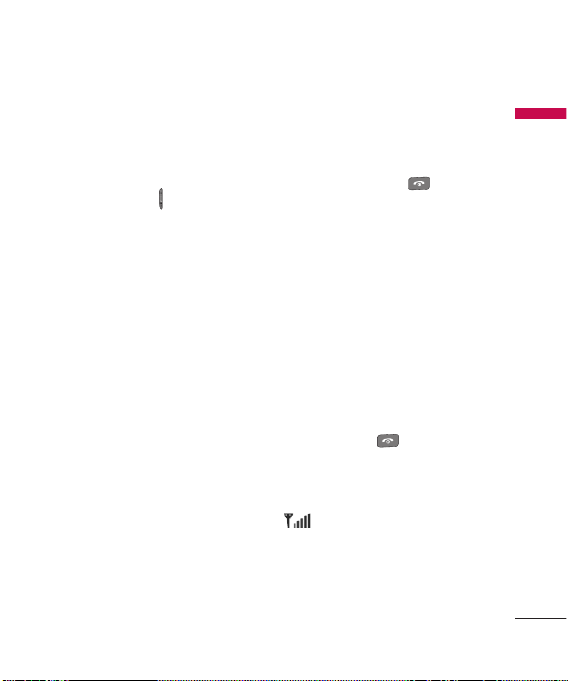
Allgemeine Funktionen
Lautstärke einstellen
Wenn Sie während eines Gesprächs die
Lautstärke des Hörers einstellen
möchten, nutzen Sie hierzu die Taste
an der Telefonseite ( ). Drücken Sie
die obere Tastenhälfte, um die
Lautstärke zu erhöhen, und die untere
Tastenhälfte, um die Lautstärke zu
verringern.
Wichtig
]
Im Standby-Modus können Sie über die
Seitentasten die Lautstärke der
Tastenbedienung einstellen.
Einen Anruf beantworten
Wenn Sie einen Anruf erhalten, klingelt
das Telefon. Kann der Anrufer
identifiziert werden, erscheint seine
Rufnummer (oder der unter "Kontakte"
gespeicherte Name) auf dem Display.
1. Um einen eingehenden Anruf
anzunehmen, öffnen Sie das Telefon
und drücken Sie die Wähltaste
(alternative Antwortmodi finden
Sie auf der Seite 59(Menü #.4.2).)
Wichtig
]
Wenn "Beliebige Taste" als
Antwortmodus
eingestellt wurde
(siehe Seite 59), kann der Anruf mit
jeder Taste außer der Taste oder
der rechten Soft-Taste beantwortet
werden.
]
Um einen eingehenden Anruf
abzuweisen, drücken Sie eine der
Seitentasten auf der linken Seite
länger.
]
Sie können Anrufe auch annehmen,
während Sie das Telefonbuch oder
sonstige Menüfunktionen
verwenden.
2. Um ein Gespräch zu beenden,
schließen Sie die Klappe oder
drücken Sie die Taste.
Signalstärke
Die Signalstärke wird durch die Balken
( ) auf dem Display des Telefons
angezeigt. Die Stärke des Signals kann
variieren, besonders in Gebäuden. In
der Nähe eines Fensters kann der
Empfang besser sein.
19
Page 22
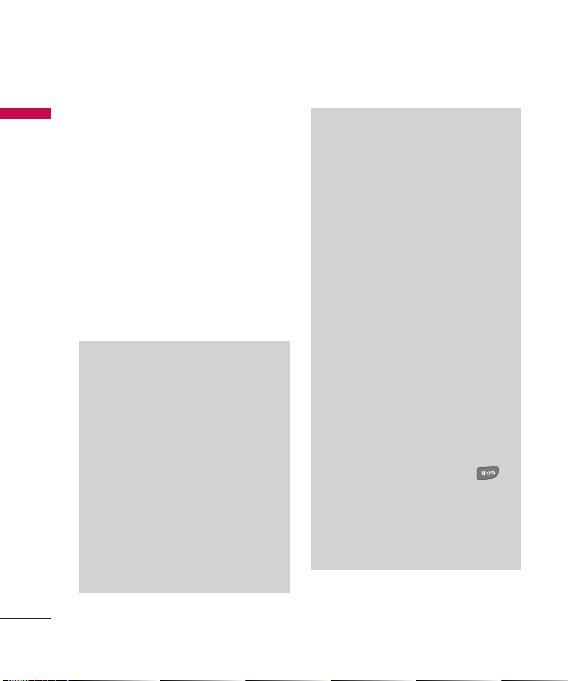
Allgemeine Funktionen
20
Allgemeine Funktionen
Text eingeben
Mit Hilfe der Tastatur des Telefons
können alphanumerische Zeichen
eingegeben werden. Texteingaben sind
beispielsweise zum Speichern von
Namen im Adressbuch, zum Erstellen
von Mitteilungen und für die
Verwendung des Kalenders
erforderlich.
Das Telefon bietet die folgenden
Texteingabemethoden.
T9-Modus
In diesem Modus können Sie
Wörter mit nur einem Tastendruck
pro Buchstabe eingeben. Alle
Tasten der Tastatur sind mit
mehreren Buchstaben belegt. Im
T9-Modus werden die von Ihnen
ausgeführten Tastenanschläge
automatisch mit einem internen
Wörterbuch verglichen, um das
richtige Wort zu erkennen, so dass
Sie wesentlich weniger
Tastenanschläge ausführen müssen
als mit dem herkömmlichen ABCModus. Dieses Verfahren wird
manchmal als prädikativer Text
bezeichnet.
ABC-Modus
In diesem Modus können Sie
Buchstaben eingeben, indem Sie
die mit dem gewünschten
Buchstaben belegte Taste einmal,
zweimal, dreimal oder viermal
drücken, bis der gewünschte
Buchstabe im Display erscheint.
123-Modus (Zahlenmodus)
Geben Sie Nummern ein, indem
Sie die jeweilige Taste pro Ziffer
einmal drücken. Um in einem
Texteingabefeld zum 123-Modus
zu wechseln, drücken Sie die
Taste, bis der 123-Modus
angezeigt wird.
Page 23
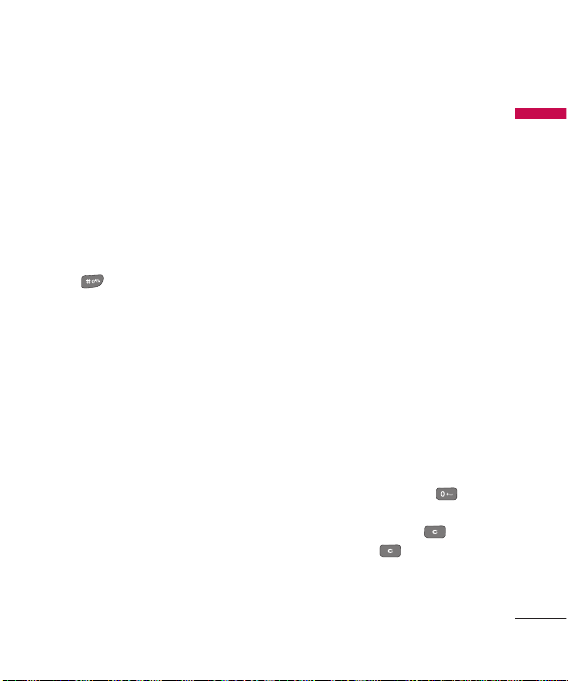
Allgemeine Funktionen
21
Texteingabemodus ändern
1. Wenn Sie sich in einem Feld
befinden, in das Zeichen eingegeben
werden können, erscheint das
Symbol für den Texteingabemodus
rechts oben auf dem LCD-Display.
2. Verändern Sie den
Texteingabemodus, indem Sie T9
De drücken. Der gegenwärtig
aktive Texteingabemodus wird rechts
oben auf dem Display angezeigt.
Benutzung des T9-Modus
Mit dem prädikativen
Texteingabemodus T9 können Sie
Wörter schnell mit minimaler
Anschlagszahl eingeben. Sobald Sie
eine Taste drücken, zeigt das Telefon
(basierend auf dem integrierten
Wörterbuch) an, welche Zeichen Sie
wahrscheinlich eingeben wollen. Sie
können auch neue Wörter in das
Wörterbuch eingeben. Wenn weitere
Buchstaben eingefügt werden, wird
jeweils das wahrscheinlichste Wort aus
dem Wörterbuch angezeigt.
]
Wenn das gewünschte Wort nicht in
der Wortauswahlliste enthalten ist,
fügen Sie es mit Hilfe des ABCModus ein.
]
Sie können auch andere T9Sprachen auswählen. Drücken Sie
dazu die Linke Soft-Taste [Optionen]
und wählen den Menüpunkt T9
Sprachen aus. Hier können sie nun
die gewünschte T9 Sprache
einstellen. Sie können auch den T9Modus deaktivieren, indem Sie "T9
AUS" wählen. In der
Grundeinstellung des Telefons ist T9
aktiviert.
1. Geben Sie erst das ganze Wort ein,
bevor Sie Tastenanschläge ändern
oder löschen.
2. Beenden Sie jedes Wort mit einem
Leerzeichen, indem Sie die
Taste drücken. Um Buchstaben zu
löschen, drücken Sie die Taste.
Drücken Sie die Taste länger,
um das gesamte Wort von hinten
nach vorne zu löschen.
Page 24
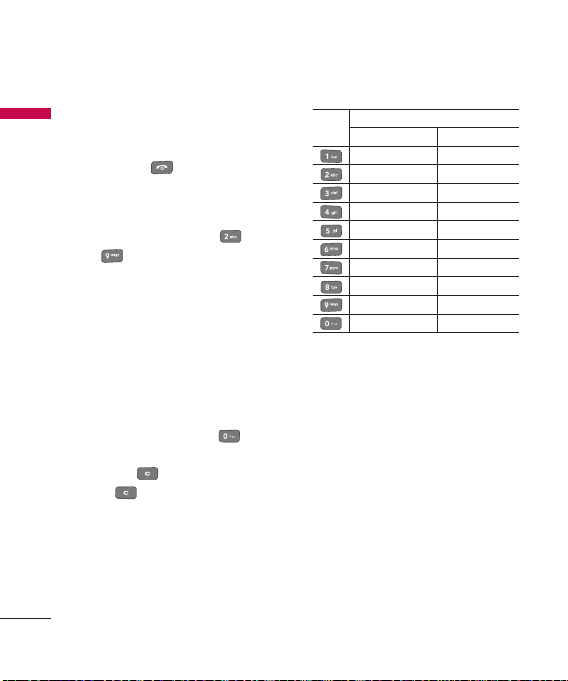
Allgemeine Funktionen
22
Allgemeine Funktionen
Wichtig
]
Um den Texteingabemodus zu verlassen,
ohne den eingegebenen Text zu speichern,
drücken Sie . Das Telefon kehrt in
den Standby-Modus zurück.
Benutzung des ABC-Modus
Verwenden Sie die Tasten
bis , um einen Text einzugeben.
1. Drücken Sie die Taste, die mit dem
gewünschten Buchstaben belegt ist:
]
Einmal für den ersten Buchstaben.
]
Zweimal für den zweiten
Buchstaben.
]
Und so weiter.
2. Um ein Leerzeichen einzugeben,
drücken Sie einmal die Taste.
Um Buchstaben zu löschen, drücken
Sie die Taste. Wenn Sie
die Taste länger gedrückt
halten, wird der gesamte Inhalt
gelöscht.
Benutzung des 123-Modus
(Zahlenmodus)
Der 123-Modus ermöglicht die
Eingabe von Ziffern in eine
Textnachricht (z.B. eine
Telefonnummer).
Drücken Sie die mit den jeweiligen
Ziffern belegten Tasten und gehen Sie
dann manuell zu dem gewünschten
Texteingabemodus zurück.
Tasten
Zeichen in der Reihenfolge der Anzeige
Großbuchstaben Kleinbuchstaben
. , / ? ! - : ' " @ 1 . , / ? ! - : ' " @ 1
A B C 2 Ä À a b c 2 ä à
D E F 3 É d e f 3 é
G H I 4 g h i 4
J K L 5 j k l 5
M N O 6 Ö m n o 6 ö
P Q R S 7 ß p q r s 7 ß
T U V 8 Ü t u v 8 ü
W X Y Z 9 w x y z 9
Leertaste 0 Leertaste 0
Page 25
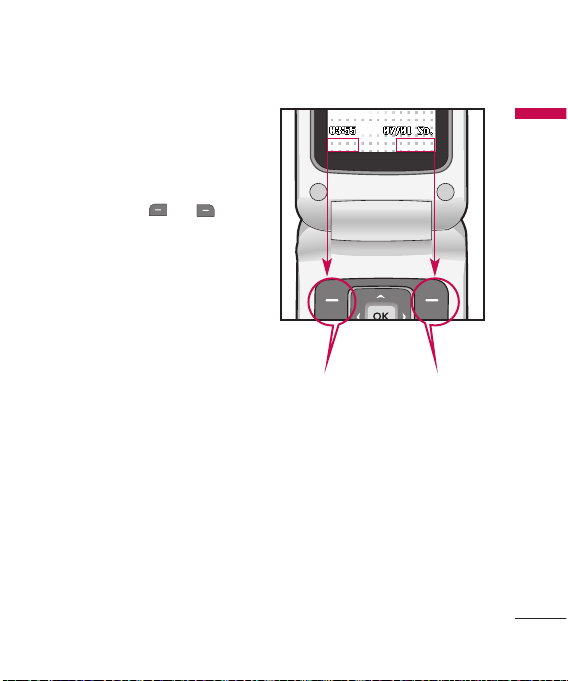
Ihr Telefon bietet eine breite Auswahl
an Funktionen zur individuellen
Gestaltung. Diese Funktionen sind in
den Menüs und Untermenüs
angeordnet und können über die
beiden Soft-Tasten und .
ausgewählt werden. In jedem Menü
und Untermenü können Sie die
Einstellungen einer bestimmten
Funktion einsehen und verändern.
Die Funktionen der Soft-Tasten ändern
sich je nach Kontext. Die Begriffe in
der untersten Zeile des Displays genau
über den Tasten geben ihre aktuelle
Funktion an.
Funktionen und Optionen wählen
Funktionen und Optionen wählen
23
Drücken Sie die
linke Soft-Taste,
um auf das
verfügbare Menü
zuzugreifen.
Drücken Sie die
rechte Soft-Taste, um
die entsprechende
Aktion auszuführen.
Menü t-zones
Page 26
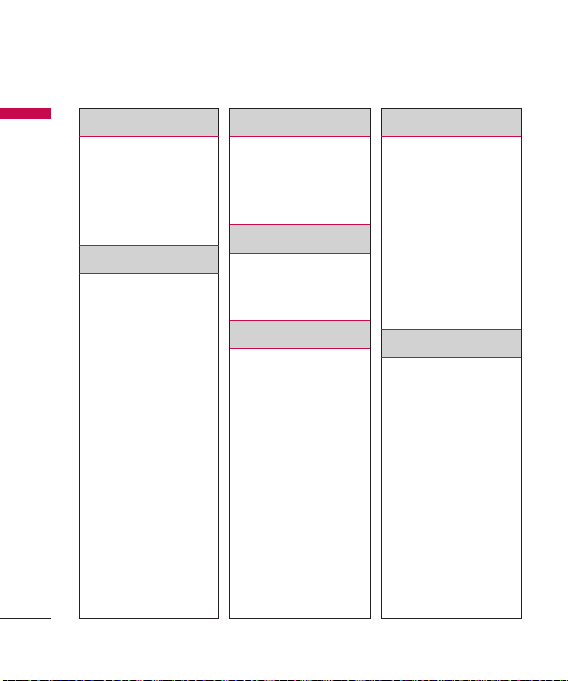
Menü -Übersicht
24
Menü -Übersicht
1. Spiele & mehr
1.1Mehr Spiele
1.2 Spiele
1.3 Anwendungen
1.4 Profile
2. Nachrichten
2.1 Neue Nachricht
2.2 Eingang
2.3 Entwürfe
2.4 Ausgang
2.5 Gesendet
2.6 Sprachmitt.
abhören
2.7 Infodienst
2.8 Vorlagen
2.9 Nachrichten
Einstellungen
3. Organizer
3.1 Kalender
3.2 Notizen
3.3 Aufgaben
4. Multimedia
4.1 Kamera
4.2 Sprachaufnahme
5. t-zones
5.1 Start
5.2 Lesezeichen
5.3
Adresse eingeben
5.4 Verlauf
5.5 Gespeicherte
Seiten
5.6 Einstellungen
5.7 Informationen
6. Kontakte
6.1 Suche
6.2 Neu hinzufügen
6.3 Kurzwahl
6.4 Anrufergruppen
6.5 Alle kopieren
6.6 Alle löschen
6.7 Einstellungen
6.8 Informationen
7. Profile
7.1 Standard
7.2 Lautlos
7.3 Nur vibrieren
7.4 Outdoor
7.5 Headset
Page 27
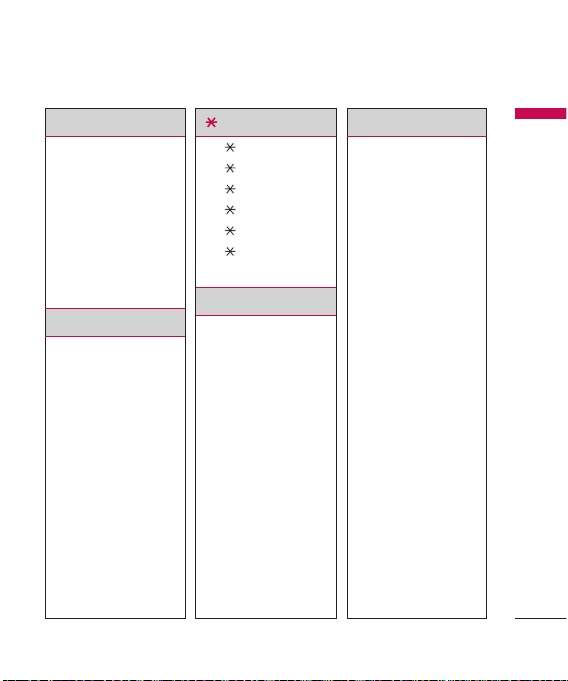
Menü -Übersicht
25
8. Anrufliste
8.1 Alle Anrufe
8.2 Entgangene
8.3 Ausgehende
8.4 Eingehende
8.5 Anrufdauer
8.6 Gebühren
8.7 GPRS Info
9. Eigene Dateien
9.1 Downloads
9.2 Bilder
9.3 Sounds
9.4 Andere
9.5 Spiele
. Extras
.1 Wecker
.2 Rechner
.3 Stoppuhr
.4 Umrechner
.5 Weltzeit
.6 SIM-Dienste
0. Anzeige
0.1 Hintergrund
0.2 Beleuchtung
0.3 Helligkeit
0.4 Schnellzugriff
0.5 Thema
0.6 Menüstil
0.7 Bildschirmtext
0.8 Netzname
0.9 Ziffernfarbe
#. Einstellungen
#.1 Datum & Zeit
#.2 Sprache
#.3 Verbindungen
#.4 Anrufe
#.5 Sicherheit
#.6 Flugmodus
#.7
Energiesparmodus
#.8 Zurücksetzen
#.9 Speicherstatus
Page 28
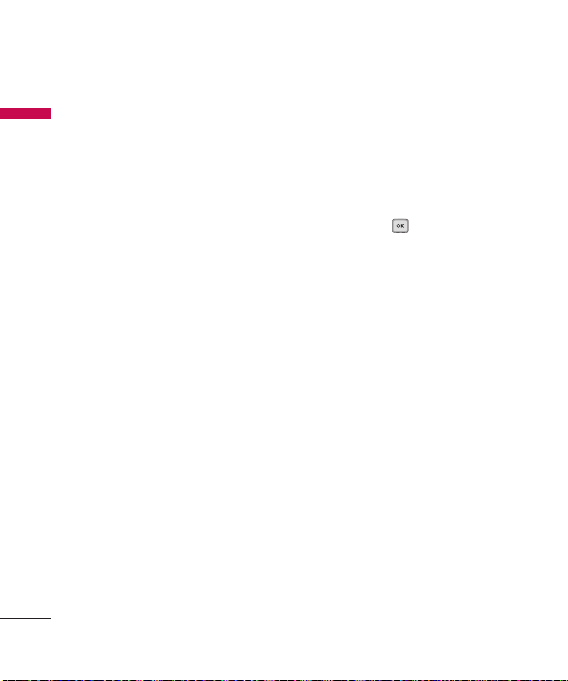
26
Mehr Spiele Menü 1.1
"Mehr Spiele" ist ein eingebetteter
Link, der ein einfaches Herunterladen
von Spielen und anderen
Anwendungen aus dem mobilen
Internet ermöglicht. Bitte beachten Sie,
dass durch die Verwendung von
Download-Services zusätzliche
Gebühren anfallen können.
Wichtig
]
Dieser Service ist nicht in jedem Land
verfügbar. Weitere Informationen erhalten
Sie von Ihrem Dienstanbieter.
Spiele Menü 1.2
In diesem Menü können Sie JavaAnwendungen verwalten, die auf Ihrem
Telefon installiert sind.
Anwendungen Menü 1.3
Sie können die heruntergeladenen
Anwendungen nutzen, löschen oder die
Verbindungsoptionen einstellen.
Profile Menü 1.4
Profil aktivieren
1. Bewegen Sie den Cursor auf das
Profil, das Sie aktivieren möchten.
2. Drücken Sie , oder wählen Sie im
Menü „Optionen“ den Eintrag
„Aktivieren“ aus.
Profile hinzufügen
1. Wählen Sie „Neues Profil“ aus dem
Menü „Optionen“ aus.
2. Drücken Sie die linke Auswahltaste
[Speichern], um
Konfigurationsänderungen zu
speichern.
Sie können Ansehen, Bearbeiten und
Löschen, indem Sie „Ansehen“,
„Bearbeiten“ oder „Löschen“ aus dem
Menü „ Optionen“ auswählen.
Unter „Optionen“ > „Alle zurücksetzen“
können Sie auch alle
Profilinformationen zurücksetzen.
Spiele & mehr
Spiele & mehr
Page 29
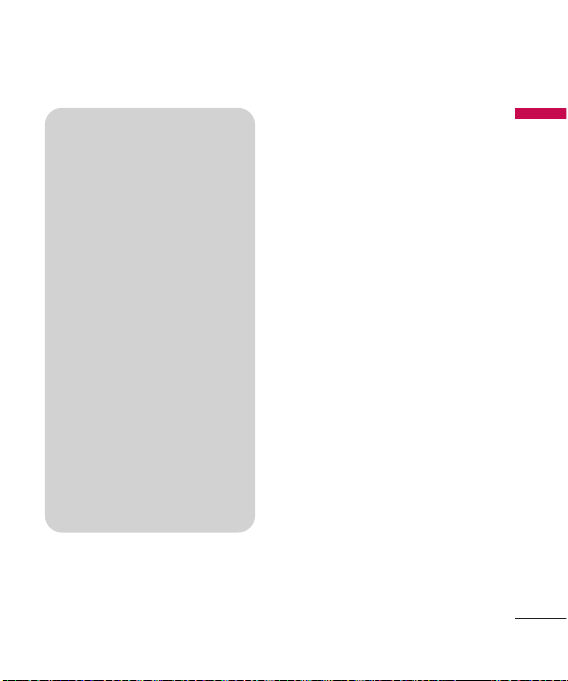
27
Spiele & mehr
JavaTM, ist eine von Sun
Microsystems
entwickelteTechnologie. Ähnlich
wie beim Herunterladen des Java
Applet über Standard-Browser wie
Netscape oder MSInternet
Explorer können Java MIDlets von
WAP-fähigen Telefonen
heruntergeladen werden. Abhängig
vom Netzbetreiber können alle
Java-basierten Programme wie z.B.
Java-Spiele auf das Telefon
heruntergeladen und benutzt
werden. Nach dem Herunterladen
erscheint das Java-Programm im
Menü "Meine Spiele & Mehr", wo
es ausgewählt, gestartet oder
gelöscht werden kann.
Die im Telefon gespeicherten
Java-Programmdateien haben die
Formate .JAD oder .JAR.
Page 30
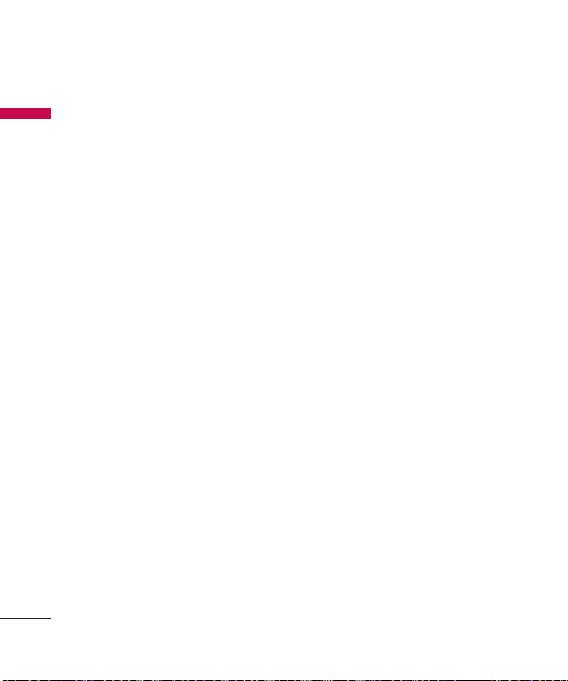
Nachrichten
28
Nachrichten
Dieses Menü enthält Funktionen für
Kurzmitteilungen (SMS, Short Message
Service), Multimedia-Nachrichten
(MMS, Multimedia Message Service),
Sprachnachrichten sowie für
Servicemitteilungen Ihres
Netzanbieters. Das Versenden von SMS
und MMS sowie der Empfang von
MMS bei Roaming ist kostenpflichtig.
Weitere Informationen erhalten Sie von
Ihrem Netzbetreiber.
Neue Nachricht Menü 2.1
Sie können eine Nachricht schreiben
und bearbeiten, die aus Text, Bildern,
und Sound besteht. (bis 10 Seiten)
1. Geben Sie im Feld Nachricht Ihre
Mitteilung ein.
2. Drücken Sie die linke Auswahltaste
[Optionen]. Die folgenden
Optionen stehen zur Verfügung:
]
Senden: Ihre erstellte Nachricht
wird gesendet. Unter [Optionen]
können Sie Empfänger aus der
Kontaktliste hinzufügen oder
direkt eine Telefonnummer
eingeben. Sie können bis zu 10
Nummern eingeben.
]
Einfügen: Sie können Bilder, Töne,
Symbole, Textvorlagen oder
Emoticons einfügen.
]
Speichern in: Sie können die
Nachricht als Entwurf oder
Multimedia-Vorlage speichern.
]
Betreff eingeben: Wählen Sie
diese Option aus, um den Betreff
zu bearbeiten. (Diese Option wird
angezeigt, wenn Sie einen Betreff
eingegeben haben.)
]
Vorschau: Sie können die erstellte
Multimedia-Nachricht vor dem
Senden ansehen. (Diese Option
wird angezeigt, wenn Sie einen
Ton, ein Bild oder ein Dia
hinzugefügt haben.)
]
Anhang anzeigen: Zeigt die
angehängten Dateien an. (Diese
Option wird angezeigt, wenn die
Nachricht über einen Dateianhang
verfügt.)
Page 31

Nachrichten
]
Anzeigedauer: Sie können die
Anzeigedauer für jede Seite
einstellen. (Diese Option wird
angezeigt, wenn die Nachricht
über einen Dateianhang verfügt.)
]
Entfernen: Entfernt angehängte
Elemente. (Diese Option wird
angezeigt, wenn die Nachricht
über einen Dateianhang verfügt.)
]
T9 einstellen: Legt fest, ob der
T9-Modus aktiviert ist.
]
Sprache: Legt die T9-Sprache für
den T9-Modus fest. (Weitere
Informationen über den T9Modus erhalten Sie auf Seite 20
– 21.)
]
T9-Wort hinzufügen: Wenn Sie
ein gewünschtes Wort im T9Modus nicht finden können,
können Sie mit dieser Option ein
Wort zum T9-Wörterbuch
hinzufügen. Drücken Sie nach der
Eingabe eines Wortes auf die linke
Auswahltaste [Speichern].
]
Text löschen: Löscht den
eingegebenen Text.
]
Ende: Wählen Sie diese Option,
um die Bearbeitung zu beenden.
Die erstellte Nachricht wird nicht
gespeichert.
Wichtig
]
Wenn Sie einer MMS-Nachricht ein Bild
(Umfang 50 Kilobyte) hinzufügen,
dauert das Laden einige Sekunden.
Währenddessen sind die Tasten
deaktiviert. Anschließend können Sie mit
dem Erstellen der MMS-Nachricht
fortfahren.
Eingang Menü 2.2
Sie werden benachrichtigt, sobald Sie
eine Nachricht empfangen haben.
Diese wird im Posteingang gespeichert.
Das Abrufen eingegangener MMSNachrichten kann etwas dauern, da
diese zunächst heruntergeladen und
verarbeitet werden müssen. Weitere
Informationen zu
Benachrichtigungseinstellungen finden
Sie im Abschnitt 2.9.2.6.
Um eine Nachricht zu lesen, wählen Sie
diese mit der Taste aus.
29
Page 32

Nachrichten
30
Nachrichten
]
Anzeigen: Eingegangene
Nachrichten anzeigen.
]
Antworten: Antwort an den
Absender erstellen.
]
Löschen: Aktuelle Nachricht
löschen.
]
Weiterleiten: Ausgewählte
Nachricht an einen anderen
Empfänger weiterleiten.
]
Rückruf: Sie können den Absender
zurückrufen.
]
Nummer: Sie können die Nummer
des Absenders speichern.
]
Information: Weitere Informationen
zu den eingegangen Nachrichten
anzeigen: Adresse des Absenders,
Betreff (nur bei MMS-Nachrichten),
Datum und Uhrzeit der Nachricht,
Art der Nachricht, Umfang der
Nachricht.
]
Mehrere löschen: Mit der Option
„Markieren“ können Sie mehrere
Elemente gleichzeitig löschen.
]
Alle gelesenen löschen: Sie können
alle gelesenen Nachrichten löschen.
]
Alle löschen: Löscht alle
Nachrichten in der Ausgangsbox.
]
Empfangen
(im Fall einer Benachrichtigung):
Wenn der automatische Download
für Multimedia-Nachrichten
deaktiviert ist, können Sie nur eine
Benachrichtigung erhalten. Um eine
Nachricht zu empfangen, wählen Sie
[Empfangen].
Entwürfe Menü 2.3
Es werden die Nachrichten, die als
Entwurf gespeichert wurden, angezeigt.
Die Entwürfe werden mit dem Datum
und der Uhrzeit aufgelistet, zu der sie
gespeichert wurden. Blättern Sie mit
den Auf/Ab-Navigationstasten durch
die Optionsliste.
Für alle Entwürfe sind folgende
Optionen verfügbar. Drücken Sie
[Optionen].
]
Anzeigen: Zeigt die ausgewählte
Nachricht an.
Page 33

Nachrichten
]
Bearbeiten: Sie können die
ausgewählte Nachricht bearbeiten.
]
Löschen: Löscht die ausgewählte
Nachricht aus dem Entwurfsordner.
]
Information: Zeigt die
Informationen der ausgewählten
Nachricht an: Betreff (nur bei
Multimedia-Nachrichten), Datum
und Uhrzeit, zu der sie gespeichert
wurden, Nachrichtentyp und -größe,
Priorität (nur bei MultimediaNachrichten).
]
Mehrere löschen: Mit der Option
„Mark./Mark. aufh.“ können Sie
mehrere Nachrichten gleichzeitig
löschen.
]
Alle löschen:
Löscht alle Nachrichten
aus dem Entwurfsordner.
Ausgang Menü 2.4
Im Ausgang werden Nachrichten
temporär gespeichert. Nachrichten,
die nicht gesendet werden konnten,
werden ebenfalls im Ausgang abgelegt.
Gesendet Menü 2.5
Alle gesendeten Nachrichten werden in
diesem Ordner abgelegt.
Sprachmitt. abhören
Menü 2.6
Über dieses Menü können Sie schnell
auf Ihre Mobilbox zugreifen (falls vom
Netzbetreiber angeboten). Bevor Sie
diese Funktion nutzen können, müssen
Sie die Mobilbox-Rufnummer
speichern, die Sie von Ihrem
Netzbetreiber erhalten haben.
Wenn Sie eine neue Sprachnachricht
empfangen, erscheint das Symbol
auf dem Display. Wenn Sie die
Taste lange drücken, gelangen Sie
direkt zu Ihrer Sprachmitteilung. Bitte
erkundigen Sie sich bei Ihrem
Netzbetreiber nach weiteren
Einzelheiten zur korrekten
Konfiguration Ihres Telefons.
31
Page 34

Nachrichten
32
Nachrichten
Infodienst Menü 2.7
(Nicht in allen Netzen und
Leistungspaketen verfügbar)
Infoservices versenden SMSNachrichten über Mobilfunknetze an
Ihr Telefon. Auf diese Weise können
unterschiedlichste Auskunfts- und
Dienstleistungsangebote wie
Wetterberichte, Verkehrsnachrichten,
Taxibestellungen,
Apothekenverzeichnisse oder
Börsenticker genutzt werden. Wenn Sie
eine Infoservice-Mitteilung erhalten,
wird eine Popup-Meldung auf dem
Display angezeigt, um Sie auf den
Eingang einer neuen InfoserviceMitteilung hinzuweisen, oder die
Mitteilung wird direkt angezeigt. Im
Standby-Modus stehen beim Anzeigen
von Infoservice- Mitteilungen folgende
Optionen zur Verfügung:
Lesen (Menü 2.7.1)
Wenn Sie eine CB-Nachricht erhalten,
wird sie auf dem Display automatisch
angezeigt.
Themen (Menü 2.7.2)
]
Liste sehen: Wenn Sie dieses
Menü wählen, können Sie die
hinzugefügten CBNachrichtenkategorie ansehen.
Drücken Sie [Opt.], um
hinzugefügte CBNachrichtenkategorien zu
bearbeiten oder zu löschen.
]
Aktive Liste: Wählen Sie die
CB-Nachrichtenkategorie in der
aktiven Liste. Wenn Sie eine
Infodienstnummer aktivieren, können
Sie Nachrichten empfangen, die von
dieser Nummer gesendet werden.
Vorlagen Menü 2.8
Die Liste enthält vorab erstellte
Nachrichten. Sie können die
Nachrichtenvorlagen anzeigen oder
bearbeiten, oder Sie können neue
Nachrichten erstellen. Es stehen zwei
Vorlagentypen zur Verfügung:
Text und Multimedia.
Page 35

Nachrichten
Textvorlagen (Menü 2.8.1)
Die folgenden Optionen sind nach der
Auswahl der Vorlage mit der linken
Soft-Taste [Optionen] verfügbar:
]
Ansehen: Hiermit können Sie die
gewählte Vorlage anzeigen.
]
Bearbeiten: Hiermit können Sie die
gewählte Vorlage bearbeiten.
]
Senden als > Nachricht: Erstellt
eine Nachricht mit der ausgewählten
Vorlage.
]
Löschen: Löscht die gewählte
Vorlage aus der Liste.
]
Neue Vorlage: Mit diesem
Menüpunkt können Sie neue
Vorlagen verfassen.
]
Alle löschen: Löscht alle Vorlagen.
MMS Vorlagen
(Menü 2.8.2)
Sie können eine Multimedia-Vorlage
erstellen, nachdem Sie die linke
Auswahltaste [Neu] gedrückt haben.
Die verfügbaren Optionen sind die
gleichen wie für die oben genannten
Textvorlagen.
Nachrichten
Einstellungen
Menü 2.9
SMS (Menü 2.9.1)
]
Nachrichtentyp:
SMS, Sprache, Fax, Pager, X.400,
E-Mail, ERMES
In der Regel ist die Nachrichtenart
auf Text eingestellt. Sie können Text
in andere Formate konvertieren.
Informieren Sie sich bei Ihrem
Dienstanbieter über die
Verfügbarkeit dieser Funktion.
]
Gültigkeit: Mit diesem Netzdienst
können Sie festlegen, wie lange Ihre
ungelesenen Textnachrichten in der
SMS-Zentrale gespeichert werden
sollen.
]
Zustellbericht: Wenn Sie in diesem
Menü "Ja" einstellen, können Sie
prüfen, ob Ihre Nachricht erfolgreich
versendet wurde oder nicht.
33
Page 36

Nachrichten
34
Nachrichten
]
Kostenübernahme: Empfänger, die
Nachrichten von Ihnen erhalten,
können diese auf Ihre Kosten
beantworten. Ob diese Funktion
verfügbar ist, hängt von Ihrem
Dienstanbieter ab.
]
Nachrichtenzentrale: Wenn Sie
eine Textnachricht versenden
möchten, muss hier die Nummer von
Ihrer SMS- Zentrale eingetragen
sein.
]
Zeichenkodierung: Legt die Art der
Zeichenkodierung fest.
MMS (Menü 2.9.2)
]
Anzeigedauer: Hier können Sie
festlegen, wie lange jede Seite in
einer von Ihnen erstellten MMSNachricht angezeigt werden soll.
]
Priorität: Sie können die Nachricht
senden, nachdem Sie die
Prioritätsstufe (niedrig, normal,
hoch) eingestellt haben.
]
Gültigkeit: Mit diesem Netzdienst
können Sie festlegen, wie lange Ihre
Textnachrichten im Mitteilungscenter
gespeichert werden sollen.
]
Zustellbericht: Wenn Sie die
Einstellung „Ein“ auswählen können
Sie überprüfen, ob die Nachricht
erfolgreich gesendet wurde.
]
Lesebestätigung: Wenn Sie die
Einstellung „Ja“ wählen, können Sie
überprüfen, ob die Nachricht
gelesen wurde.
]
Automatisch abrufen
- Ein: Nachrichten werden
automatisch bei Eingang
heruntergeladen.
- Aus: Die Nachricht, die Sie
herunterladen möchten, muss
bestätigt werden.
- Nur Heimnetz: In Heimatnetz
können Sie im Menü Auto
Download die Einstellung „Ein“
wählen. Andernfalls können Sie
Auto Download im Roamingnetz
aktivieren, wenn Sie die Einstellung
"Aus" wählen.
]
Profile: Um die MMS vom Server
herunterzuladen, müssen Sie die
URL für den MMS-Server einrichten.
Page 37

Nachrichten
]
Erlaubte Nachrichtentypen
- Persönlich: Persönliche
Nachrichten.
- Werbung: Werbemitteilungen.
- Information: Wichtige
Informationen.
Mobilboxnummer (Menü 2.9.3)
Sie können Sprachnachrichten
empfangen, sofern diese Funktion von
Ihrem Netzanbieter unterstützt wird.
Wenn eine neu Sprachnachricht
eingetroffen ist, wird das
entsprechende Symbol auf dem
Display angezeigt. Genauere
Informationen zu den angebotenen
Diensten und zu den notwendigen
Telefoneinstellungen erhalten Sie von
Ihrem Netzanbieter. Nehmen Sie dann
die entsprechenden Einstellungen an
Ihrem Mobiltelefon vor.
Halten Sie im Standby-Modus die
Taste gedrückt, um Ihre
Voicemail-Nummer zu wählen.
]
Heimnetz: Unter diesem
Menüpunkt können Sie die
Voicemail-Nummer Ihres
Heimatnetzes konfigurieren.
]
Roaming: Sie können die VoicemailNummer so konfigurieren, dass Sie
auch in Roaming-Netzen verwendet
wird, wenn Sie sich im Ausland
aufhalten.
Service-Nachrichten(Menü 2.9.4)
Empfangen
Sie können die Option für den
Empfang von Service- Nachrichten
konfigurieren.
Service Loading
Sie können einstellen, dass
Servicenachrichten automatisch
heruntergeladen werden.
35
Page 38

Nachrichten
36
Nachrichten
Infodienst (Menü 2.9.5)
(Nicht in allen Netzen und
Leistungspaketen verfügbar)
]
Empfangen
- Ein: Wenn Sie diese Funktion
wählen, empfängt Ihr Mobiltelefon
Infodienste.
- Aus: Wenn Sie diese Funktion
wählen, empfängt Ihr Mobiltelefon
keine weiteren Infodienste.
]
Signalton
- Ein: Wenn Sie diese Funktion
wählen, ertönt beim Eingang eines
Infodienstes ein Signalton.
- Aus: Wenn Sie diese Funktion
wählen, schaltet sich der Signalton
aus.
]
Sprachen
- In diesem Menü können Sie die
Spracheinstellung vornehmen.
Wählen Sie diese Funktion,
empfängt Ihr Mobiltelefon
sämtliche CB-Nachrichten in der
gewählten Sprache.
Page 39

Organizer
Kalender Menü 3.1
Wenn Sie dieses Menü wählen erscheint
ein Kalender. Ein rechteckiger Cursor ist
auf dem aktuellen Datum platziert. Mit
Hilfe der Navigationstasten können Sie
den Cursor auf einen anderen Tag
bewegen. Im Kalender können Sie die
folgenden Tasten benutzen.
Mit der linken Soft-Taste [Optionen]
können Sie einen Termin oder ein Memo
in den Terminplaner eingeben.
]
Tagesansicht: Zeigt den Termin oder
das Memo für den gewählten Tag.
]
Neu hinzufügen: Wählen Sie diese
Option, um einen neuen Termin oder
eine neue Notiz einzugeben.
]
Erinnerungston: Sie können für jedes
ausgewählte Datum den Signalton
einstellen.
]
Alle Termine: Sie können alle Termine
anzeigen lassen.
]
Gehe zu Datum: Sie können direkt
zum ausgewählten Datum wechseln.
]
Vergangene löschen: Sie können
abgelaufene Termine löschen, die Ihnen
bereits angezeigt wurden.
]
Alle löschen: Hiermit können Sie alle
Termineinträge und Memos löschen.
Notizen Menü 3.2
1. Wählen Sie die gewünschte Notiz
mit der linken Softtaste und .
2. Wenn die Liste noch keine Notizen
enthält, können Sie mit der linken
Softtaste [Neu] ein neues Memo
erstellen.
3. Geben Sie die Notiz ein und
drücken Sie anschließend die linke
Softtaste [OK].
Aufgaben Menü 3.3
Sie können Aufgabenlisten anzeigen,
bearbeiten und hinzufügen.
Aufgabenlisten werden in zeitlicher
Reihenfolge angezeigt. Aufgabenlisten,
die aktiv oder abgeschlossen sind,
werden angezeigt. Außerdem können
Sie sie als Bildnachricht oder über
Bluetooth versenden.
Organizer
37
Springt ein Jahr zurück.
Bei
Springt ein Jahr vor.
Tastendruck
Springt einen Monat zurück.
von
Springt einen Monat vor.
Page 40

1. Auflösung:
320x240, 640x480
2. Qualität:
Normal/Fein/Superfein
3. Timer:
Aus, 3 Sek., 5 Sek., 10 Sek.
4. Anzeigen:
„Vollbild“ oder „Ganzes Bild“
5. Multiaufnahme:
1 Bild / 3 Bilder
6. Effekt:
Aus, Sepia, Mono, Negativ
7. Weißabgleich:
Automatisch,
Tageslicht, Innen, Bewölkt, Neonlicht
8. Auslöserton:
Aus, Ton 1, Ton 2, Ton 3
9. Einstellungen zurücksetzen:
Ja/Nein
Multimedia
38
Multimedia
Ihr Multimedia-Mobiltelefon ist mit
einer einfach zu bedienenden
integrierten Kamera ausgestattet, mit
der Sie Bilder aufnehmen und
zusammen mit Ihren Freunden und
Verwandten ansehen können.
Wichtig
]
Ist der Akku fast leer, kann die
Kamerafunktionen u. U. nicht verwendet
werden.
Kamera Menü 4.1
Drücken Sie die Menütaste, und
wählen Multimedia > Kamera.
Im Standby-Modus können Sie das
Kameramodul auch direkt durch
Drücken der Kamerataste öffnen. Das
Kameramodul wird aufgerufen, und Sie
sehen den Sucher.
Vor der Aufnahme können Sie die
folgenden Optionen festlegen.
1. Richten Sie mit den Links/RechtsNavigationstasten das gewünschte
Optionsmenü auf die Mitte aus.
2. Wählen Sie anschließend mit den
Auf/Ab-Navigationstasten den
gewünschten Wert aus.
Page 41

Multimedia
3. Wenn Sie alle Werte festgelegt
haben, richten Sie die Kamera auf
das Objekt, das Sie aufnehmen
möchten, und drücken Sie auf die
Kamerataste oder die Taste „OK“.
Ein Klick genügt für die
Fotoaufnahme. Anschließend wird
folgende Menüleiste angezeigt.
Sie können das Bild über eine
Multimedia-Nachricht oder über
Bluetooth versenden. Drücken Sie die
linke Auswahltaste [Optionen], und
wählen Sie „Senden über“.
Sprachaufnahme
Menü 4.2
Hier können Sie Sprachnotizen oder
andere Töne aufnehmen.
1. Drücken Sie die linke Auswahltaste
[Optionen]. Hier können Sie die
Aufnahmedauer festlegen.
]
Allgemein: 10 Minuten
]
MMS: 2 Minuten und 30
Sekunden
2. Drücken Sie die Taste „OK“, um mit
der Aufnahme zu beginnen.
3. Drücken Sie die Taste „OK“, um die
Aufnahme zu beenden.
39
Page 42

t-zones
40
t-zones
t-zones bietet Ihnen jederzeit
Informationen wie aktuelle
Nachrichten, Wettervorhersagen sowie
Sport- und Verkehrsnachrichten.
Darüber hinaus bietet t-zones
anspruchsvolle Multimedia-Dienste,
wie z. B. die aktuellsten Hits und
Klingeltöne sowie Hintergrundbilder
und Spiele zum Herunterladen. Bei der
Nutzung dieses Dienstes fallen
zusätzliche Gebühren an.
Start Menü 5.1
Die Startseite ist im aktivierten Profil
definiert.
Lesezeichen Menü 5.2
Dieses Menü ermöglicht es Ihnen,
URLs Ihrer bevorzugten Internetseiten
zu speichern. Eine Reihe von
Lesezeichen sind bereits im Telefon
gespeichert. Diese vorinstallierten
Lesezeichen können nicht gelöscht
werden.
Lesezeichen erstellen
1. Drücken Sie die linke Soft-Taste
[Optionen].
2. Wählen Sie „Neues Lesezeichen“,
und drücken Sie die Taste „OK“.
3. Nach Eingabe der URL-Adresse und
des Titels bestätigen Sie bitte mit
der linken Soft-Taste. „OK“
Tipp
]
Mit der Taste und gelangen
Sie in die Auswahl für Sonderzeichen und
Symbole. Zur Eingabe von „ .“ drücken
sie die Taste .
Adresse eingeben
Menü 5.3
Sie können direkt eine Verbindung zur
gewünschten Website herstellen.
Geben Sie dazu den entsprechenden
URL ein und drücken auf „OK“.
Verlauf Menü 5.4
Zeigt eine Liste von Webseiten, die
zuletzt aufgerufen wurden. Sie können
bequem auf diese Webseiten zugreifen.
Gespeicherte Seiten
Menü 5.5
Die angezeigte Seite kann als Offline
Seite gespeichert werden. Insgesamt
können Sie bis zu 20 Seiten speichern.
Page 43

t-zones
Einstellungen Menü 5.6
Profile (Menü 5.6.1)
Wählen Sie das entsprechende Profil
aus, indem Sie die Taste "OK" drücken.
Dadurch wird das Profil aktiviert, um
den Start des Browsers einzuleiten.
Wichtig
]
Wenn die SIM-Karte SAT-Services (SIM
Application Toolkit) unterstützt, wird
dieses Menü mit dem auf der SIM-Karte
gespeicherten betreiberspezifischen
Service-Namen angezeigt. Wenn die SIMKarte keine SAT-Services unterstützt, wird
dieses Menü als „Profile“ angezeigt.
Rendering Modus (Menü 5.6.2)
"Normal" oder "Optimiert" einstellbar.
Cache (Menü 5.6.3)
Cache löschen
Löscht alle im Cache gespeicherten
Inhalte.
Cache zulassen
Legen Sie fest, ob ein
Verbindungsversuch über den Cache
erfolgen soll oder nicht.
Cookies (Menü 5.6.4)
Cookies löschen
Löscht alle in einem Cookie
gespeicherten Inhalte.
Cookies erlauben
Legen Sie fest, ob ein Cookie
verwendet wird oder nicht.
Sicherheitszertifikate
(Menü 5.6.5)
Zeigt die Liste der auf dem Telefon
gespeicherten persönlichen Zertifikate
an.
Bilder anzeigen (Menü 5.6.6)
Ermöglicht das Aktivieren bzw.
Deaktivieren der Bildanzeige beim
Durchsuchen.
JavaScript (Menü 5.6.7)
Wählen Sie, ob JavaScript aktiviert oder
deaktiviert werden soll.
Informationen Menü 5.7
Zeigt die Version des verwendeten
WAP-Browsers an.
41
Page 44

Kontakte
42
Kontakte
Im Speicher Ihrer SIM-Karte können
Sie Telefonnummern mit den dazu
gehörigen Namen speichern.
Drücken Sie die rechte Soft-Taste
[Menü] im Standby - Modus.
Suche Menü 6.1
1. Wählen Sie "Suche". Sie werden
aufgefordert, einen Namen
einzugeben.
2. Geben Sie den Anfang des
gesuchten Namens ein.
]
Sie können im Standby-Modus
direkt auf die Kontakte zugreifen,
indem Sie die Navigationstaste
nach unten drücken.
3. Wenn Sie den gesuchten Kontakt
gefunden haben, können Sie die
Rufnummer über die Taste
wählen. Oder Sie drücken die linke
Soft-Taste [Optionen] und nutzen
die folgenden Optionen.
]
Ansehen: Sie können Name und
Nummer abrufen.
]
Bearbeiten: Sie können den Namen
und die Nummer bearbeiten.
]
Anrufen: Sie können den Kontakt
anrufen.
]
Nachricht: Sie können eine
Nachricht an den Kontakt schreiben.
]
Senden als: Sie können die
Kontaktdaten als Textnachricht,
Multimedia-Nachricht oder über
Bluetooth versenden.
]
Löschen: Löscht den Kontakt.
]
Zu Kurzwahl hinzufügen: Sie
können die Nummer der Kurzwahl
zuweisen.
]
Neu hinzufügen: Sie können einen
neuen Kontakt erstellen.
]
Mehrere löschen: Sie können die
Liste überprüfen und bei Bedarf
löschen.
]
Auf Telefon/SIM kopieren: Sie
können einen Eintrag von der SIMKarte auf das Telefon und
umgekehrt kopieren.
Page 45

Kontakte
Neu hinzufügen Menü 6.2
Mit dieser Funktion können Sie einen
neuen Kontakt hinzufügen.
Es gibt zwei Speicherplätze: Den
Telefonspeicher und den SIM-KartenSpeicher. Der SIM-Karten-Speicher
kann unter "Einstellungen" in
"Speichern in" ausgewählt werden. Die
Speicherkapazität des Telefons beträgt
1000 Einträge. Für jeden Namen
können bis zu 40 Zeichen eingegeben
werden. Die Speicherkapazität der
SIM-Karte hängt vom Kartentyp ab.
1. Öffnen Sie die Kontakte im
Standby-Modus über die "untere"
Navigationstaste.
2. Sie können neue Einträge in den
SIM-Speicher oder in den
Telefonspeicher eingeben.
Kurzwahl Menü 6.3
Sie können den Tasten bis .
je einen Namenseintrag zuordnen. Die
zugewiesene Taste wird dadurch zur
Kurzwahltaste für die entsprechende
Rufnummer.
1. Öffnen Sie im Standby-Modus das
Telefonbuch durch Drücken von
[OK].
2. Um der Kurzwahl eine Nummer
hinzuzufügen, wählen Sie (Leer).
Anschließend können Sie den
Namen über Ihre Kontakte suchen.
3. Durch Drücken der Auswahltaste
[Optionen] können Sie eine
Kurzwahlnummer ändern und
löschen, einen Anruf tätigen oder
eine Nachricht senden.
43
Page 46

Kontakte
44
Kontakte
Anrufergruppen Menü 6.4
Sie können Gruppeninformationen
verwalten.
1. Wählen Sie "Gruppen". Alle
Gruppenlisten werden angezeigt:
Familie, Freunde, Kollegen, VIP,
Gruppe 1, Gruppe 2, Gruppe 3.
2. Wählen Sie die gewünschte Gruppe
mit der linken Soft-Taste [Opt.].
Außer bei "Andere" werden die
folgenden Untermenüs angezeigt:
]
Mitglieder anzeigen: Zeigt die
Mitgliederliste der Gruppe.
]
Gruppenrufton: Hiermit wählen Sie
einen Klingelton für eingehende
Anrufe der Mitglieder dieser
Gruppe.
]
Gruppensymbol: Hiermit wählen
Sie ein grafisches Symbol, das bei
eingehenden Anrufen der Mitglieder
dieser Gruppe angezeigt wird.
]
Mitglied hinzufügen: Geben Sie ein
neues Mitglied in die Gruppe ein.
Pro Gruppe können Sie 20
Mitglieder eingeben.
]
Mitglied entfernen: Entfernen Sie
ein Mitglied aus der Gruppe. Der
Kontakteintrag bleibt unter Kontakte
gespeichert.
]
Alle Mitglieder entfernen: Entfernt
alle Mitglieder.
]
Umbenennen: Geben Sie der
Gruppe einen neuen Namen.
]
Alle zurücksetzen: Ermöglicht die
Zurücksetzung aller Profile.
Alle kopieren Menü 6.5
Sie können Einträge aus dem SIMSpeicher in den Telefonspeicher
kopieren/verschieben und umgekehrt.
]
SIM > Telefon: Kopieren Sie einen
Eintrag von der SIM-Karte in den
Telefonspeicher.
]
Telefon > SIM: Kopieren Sie einen
Eintrag vom Telefonspeicher auf die
SIM-Karte.
Die folgenden Optionen sind
verfügbar.
Page 47

Kontakte
• Original behalten: Beim Kopieren
bleiben die Originalrufnummern
erhalten.
• Original löschen: Beim Kopieren
werden die Originalrufnummern
gelöscht.
Alle löschen Menü 6.6
Sie können alle Einträge auf der SIMKarte und/oder im Telefonspeicher
löschen. Für diese Funktion benötigen
Sie den Sicherheitscode.
Drücken Sie um zum StandbyModus zurückzukehren.
Einstellungen Menü 6.7
Kontaktansicht (Menü 6.7.1)
Sie können einstellen, wie die Kontakte
angezeigt werden.
]
Nur Name: Beim Durchsuchen der
Kontakte werden nur die Namen
angezeigt.
]
Name & Nummer: Beim
Durchsuchen der Kontakte werden
Namen und Nummern angezeigt.
]
Mit Bildern: Beim Durchsuchen der
Kontakte werden die Namen mit
entsprechenden Bildern angezeigt.
Informationen Menü 6.8
]
Service Nummer (SIM-abhängig):
Hier können Sie eine Liste der von
Ihrem Netzbetreiber angebotenen
Service-Nummern einsehen (falls die
SIM-Karte diese Funktion
unterstützt). Hierzu zählen
Nummern zu Notruf, Auskunft und
Mobilbox.
1. Wählen Sie die Option "ServiceNummern".
2. Die Namen der verfügbaren Dienste
werden angezeigt.
3. Wählen Sie einen Dienst mit Hilfe
der ,Nach unten‘/,Nach oben‘Navigationstasten. Drücken Sie dann
die .
45
Page 48

Kontakte
46
Kontakte
]
Eigene Nummern (SIM-abhängig):
Geben Sie Ihre eigene
Telefonnummer auf der SIM-Karte
ein.
]
Visitenkarte: Mit dieser Funktion
könen Sie Ihre eigene Visitenkarte
mit Ihrem Namen und Ihrer
Mobiltelefonnummer erstellen. Wenn
Sie eine neue Visitenkarte erstellen
möhten, drüken Sie die linke
Auswahltaste [Neu], und geben
Sie die Informationen in die Felder
ein.
Page 49

Profile
Unter Profile können Sie die Signaltöne
des Telefons für verschiedene
Ereignisse, Umgebungen und Gruppen
einstellen und individuell gestalten. Sie
können zwischen fünf vorgegebenen
Profilen wählen: Standard, Lautlos,
Nur vibrieren, Outdoor und
Headset.
Aktivieren (Menü 7.X.1)
1. Eine Liste der Profile wird angezeigt.
2. Gehen Sie in der Liste auf das
gewünschte Profil und drücken Sie
die linke Soft-Taste [OK] oder die
OK-Taste.
3. Wählen Sie dann Aktivieren.
Wichtig
]
Wenn ein Kopfhörer an das Telefon
angeschlossen ist, ist das Headset-Profil
automatisch aktiviert.
Bearbeiten (Menü 7.X.2)
Sie können alle Profile außer „Nur
vibrieren“ nach Ihren Wünschen
anpassen. Blättern Sie in der Profilliste
zum gewünschten Profil. Drücken Sie
die linke Softtaste oder die Taste [OK]
und wählen Sie „Verändern“.
]
Anrufsignal: Hier können Sie über
die Anrufsignalisierung entscheiden:
klingeln, vibrieren oder klingeln &
vibrieren, erst vibrieren und dann
klingeln.
]
Rufton: Wählen Sie den
gewünschten Rufton aus der Liste.
]
Ruftonlautstärke: Stellen Sie die
Lautstärke des Klingeltons ein.
]
Nachr.Signal: Wählen Sie das Signal
für eingehende Nachrichten.
]
Nachrichtenton: Hier können Sie
den Signalton für ankommende
Nachrichten auswählen.
]
Tastentöne: Wählen Sie den
gewünschten Tastenton.
]
Tastenton-Lautstärke: Stellen Sie
die Lautstärke des Tastentons ein.
]
Effektton-Lautstärke: Stellen Sie
die Lautstärke des Effekttons ein.
]
Ein/Aus Lautstärke: Stellen Sie die
Lautstärke des Signaltons ein, der
beim Ein- und Ausschalten des
Telefons abgespielt wird.
Profile
47
Page 50

Anrufliste
48
Anrufliste
Ihre unbeantworteten, empfangenen
Anrufe und gewählten Rufnummern
werden nur dann verzeichnet, wenn Ihr
Mobilnetz in Ihrer Region Calling Line
Identification (CLI) unterstützt.
Im Display werden die Rufnummer und
der Name (sofern verfügbar) sowie das
Datum und die Uhrzeit des Anrufs
angezeigt. Sie können sich auch die
Anrufdauer anzeigen lassen.
Alle Anrufe Menü 8.1
In diesem Menü können Sie alle
entgangenen, alle angenommenen und
alle gewählten Anrufe anzeigen. Sie
können eine Rufnummer aus dieser Liste
anrufen bzw. eine Nachricht an eine
Nummer senden. Außerdem können Sie
Rufnummern als Kontakt speichern.
Entgangene Menü 8.2
Zeigt die entgangenen Anrufe an. Sie
können Rufnummern aus der Liste
anrufen, als Kontakt speichern, oder
Nachrichten an eine der Nummern
senden.
Ausgehende Menü 8.3
Zeigt die ausgehenden Anrufe an. Sie
können Rufnummern aus der Liste
anrufen, als Kontakt speichern, oder
Nachrichten an eine der Nummern
senden.
Eingehende Menü 8.4
Zeigt die angenommenen Anrufe an. Sie
können Rufnummern aus der Liste
anrufen, als Kontakt speichern, oder
Nachrichten an eine der Nummern
senden.
Anrufdauer Menü 8.5
Sie können verschiedene Arten der
Anrufdauer anzeigen.
]
Letzter Anruf: Zeigt die Dauer des
letzten Anrufs in Minuten/Sekunden
an.
]
Alle Anrufe: Zeigt die Dauer aller
Anrufe an. Durch Drücken der linken
Auswahltaste [Zurücksetzen],
können Sie den Timer zurücksetzen.
Page 51

Call history
]
Gewählte Rufnummern: Zeigt die
Dauer ausgehender Anrufe an.
]
Angenommene Anrufe: Zeigt die
Dauer empfangener Anrufe an.
Gebühren Menü 8.6
Mit diesem Netzdienst können Sie die
Kosten für den letzten Anruf sowie die
Gesamtkosten überprüfen.
Wichtig
]
Je nach Netzwerkmerkmalen, Auf- oder
Abrundung, Steuern usw. können die
tatsächlich von Ihrem Dienstanbieter in
Rechnung gestellten Kosten von den hier
angezeigten Beträgen abweichen.
Gebühreneinstellungen
(Menü 8.6.3)
Limit wählen
Mit diesem Netzdienst können Sie die
Gesprächsgebühren durch Festlegen
eines Limits begrenzen. Sie können bis
zum festgelegten Limit telefonieren
oder Anrufe empfangen.
]
Lesen: Zeigt die verbleibenden
Einheiten an.
]
Ändern: Sie können das
Gebührenlimit anpassen.
Tarif einstellen
Sie können die Währung und den Preis
pro Einheit einstellen. Die Preise
können Sie bei Ihrem Dienstanbieter
erfragen. Um in diesem Menü die
Währung oder eine Einheit
auszuwählen, ist die Eingabe des PIN2Codes erforderlich. Wenn Sie @-, £und $-Symbole eingeben möchten,
löschen Sie alle Währungseingaben,
und drücken Sie anschließend
die -Taste. Wenn Sie ein Symbol
ändern möchten, drücken Sie erneut
die -Taste.
Wichtig
]
Wenn alle Einheiten verbraucht sind, sind
nur noch Notrufe möglich. Je nach SIMKarte müssen Sie u. U. den PIN2-Code
eingeben, um ein Gebührenlimit
festzulegen.
49
Page 52

Anrufliste
50
Anrufliste
Automatisch anzeigen
Mit diesem Netzdienst können Sie die
Kosten für den letzten Anruf
automatisch anzeigen. Wenn Sie die
Einstellung „Ein“ wählen, werden nach
Beendigung des Anrufs die
angefallenen Kosten angezeigt.
GPRS Info Menü 8.7
Datenmenge (Menü 8.7.1)
Sie können die Menge der
gesendeten, der empfangenen und
aller übertragenen Daten abrufen.
Um die Einstellungen zurückzusetzen,
drücken Sie die linke Auswahltaste
[Zurücksetzen].
Online Zeit (Menü 8.7.2)
Sie können das Zeitbudget des letzten
Anrufes sowie aller Anrufe anzeigen.
Um die Einstellungen zurückzusetzen,
drücken Sie die linke Auswahltaste
[Zurücksetzen].
Page 53

Eigene Dateien
Im Telefonspeicher können Sie jegliche
Art von Multimediadatei speichern und
haben so einfachen Zugriff auf all Ihre
Bilder, Sounds und Spiele.
Downloads Menü 9.1
Das ist Ihr Download-Portal.
Wichtig
]
Weitere Informationen erhalten Sie von
Ihrem Netzbetreiber.
Bilder Menü 9.2
Bilder enthält einen eingebetteten Link
zum Herunterladen von Bildern aus
dem Internet, eine Liste von
Standardbildern, die auf Ihrem Telefon
vorgespeichert sind, von Ihnen
heruntergeladene Bilder sowie Bilder,
die mit der Kamera Ihres Telefons
aufgenommen wurden.
Die verfügbaren Optionen hängen
davon ab, welchen Bildtyp Sie wählen.
]
Anzeigen: Zeigt das ausgewählte
Bild an.
]
Löschen: Löscht das ausgewählte
Bild.
]
Verwenden als: Sie können das
ausgewählte Bild als Hintergrund
oder Kontaktbild festlegen.
]
Senden: Sie können das
ausgewählte Bild über MMS oder
Bluetooth versenden.
]
Datei
- Umbenennen: Sie können das Bild
umbenennen.
- In Ordner verschieben: Die Datei
kann in einen anderen Ordner
verschoben werden.
- Informationen: Zeigt Informationen
zur ausgewählten Bilddatei an.
]
Drucken über Bluetooth:
Die meisten Bilder, die Sie im
Kameramodus aufgenommen und
über WAP heruntergeladen haben,
können über Bluetooth/PictBridge
an einen Drucker übertragen
werden.
Eigene Dateien
51
Page 54

Eigene Dateien
52
Eigene Dateien
]
Diashow: Sie können die
gespeicherten Dateien als Diashow
anzeigen.
]
Neuer Ordner: Sie können einen
neuen Ordner erstellen.
]
Auswahl löschen: Sie können
mehrere ausgewählte Dateien
löschen.
]
Alle löschen: Alle Dateien in der
Liste löschen.
]
Sortieren nach: Sie können die
Dateien nach Datum, Typ oder
Name anordnen.
]
Listenansicht/Miniaturansicht:
Sie können die Bilder in einer Listenoder Miniaturansicht ansehen.
Sounds Menü 9.3
Sounds enthält einen eingebetteten
Link zum Herunterladen von Tönen aus
dem Internet, eine Liste von
Standardtönen, die auf Ihrem Telefon
vorgespeichert sind, von Ihnen
heruntergeladene Töne sowie Töne, die
mit Ihrem Telefon aufgenommen
wurden.
Andere Menü 9.4
In diesem Ordner werden alle anderen
Dateien (außer Bilder und Sounds)
gespeichert.
Spiele Menü 9.5
Mehr Spiele ist ein eingebetteter Link,
der ein einfaches Herunterladen von
Spielen und anderen Anwendungen aus
dem mobilen Internet ermöglicht. Bitte
beachten Sie, dass durch die
Verwendung von Download-Services
zusätzliche Gebühren anfallen können.
Page 55

Extras
Wecker Menü .1
Sie können bis zu fünf Alarme
einstellen, durch die zur festgelegten
Zeit ein Signal ertönt.
1. Aktivieren Sie den Alarm und geben
Sie die gewünschte Alarmzeit ein.
2. Legen Sie fest, wann und wie oft der
Alarm ertönen soll: Einmal, Täglich,
Mo. ~ Fr., Mo. ~ Sa., und
Sa. ~ So.
3. Wählen Sie den gewünschten
Signalton für den Alarm aus und
drücken Sie die Taste .
4. Geben Sie einen Namen für den
Alarm ein und drücken Sie die Taste
[Speichern].
Rechner Menü .2
Der Rechner bietet die arithmetischen
Grundfunktionen: Addition,
Subtraktion, Multiplikation und
Division.
1. Geben Sie die erste Ziffer über die
numerischen Tasten ein.
2. Drücken Sie die entsprechende
Navigationstaste, um eine
mathematische Funktion
auszuwählen.
Wichtig
]
Um Fehler zu korrigieren und das Display
zu löschen benutzen Sie die Taste.
]
Um einen Dezimalpunkt einzugeben,
drücken Sie .
3. Um einen Dezimalpunkt einzugeben
drücken Sie die OK Taste bitte
überprüfen.
4. Drücken Sie anschließend die rechte
Soft-Taste [OK], um zum Menü
zurück zu gelangen.
Stoppuhr Menü .3
1. Drücken Sie [Start], um die Zeit zu
erfassen, und drücken Sie [Runde],
um die Rundenzeit festzuhalten.
2. Drücken Sie [Stopp], um die
Rundenzeit zu ermitteln.
3. Drücken Sie [Zurücksetzen], um den
Standardwert wiederherzustellen.
Extras
53
Page 56

Extras
54
Extras
Umrechner Menü .4
Mit dieser Funktion können Sie
Umrechnungen zwischen
verschiedenen Maßeinheiten
vornehmen. Es gibt 7 verschiedene
Maßeinheitstypen, die umgerechnet
werden können: Währung, Fläche,
Länge, Masse, Temperatur, Volumen,
Geschwindigkeit.
1. Wählen Sie im Abschnitt „Aktuelle
Einheit“ mithilfe der rechten und
linken Navigationstaste die Einheit,
die Sie konvertieren möchten.
2. Gehen Sie mit der Navigationstaste
,Nach unten‘ auf den Abschnitt für
die aktuelle Einheit.
3. Wählen Sie die Einheit, die Sie
umrechnen möchten, mit Hilfe der
Navigationstasten ,Nach links‘/,Nach
rechts‘.
4. Geben Sie die Ziffern über die
numerischen Tasten ein. Die
Umrechnung erfolgt automatisch.
Wichtig
]
Zur Eingabe einer Dezimalzahl benutzen
Sie die Taste.
Weltzeit Menü .5
Sie können die Zeit für verschiedene
Städte weltweit anzeigen lassen.
SIM-Dienste Menü .6
Wenn die SIM-Karte SAT-Services
(SIM Application Toolkit) unterstützt,
wird dieses Menü mit dem auf der
SIM-Karte gespeicherten
betreiberspezifischen Service-Namen
angezeigt. In diesem Fall finden Sie in
der Dokumentation zu Ihrer SIM-Karte
weitere Informationen zur Nutzung der
zugehörigen Funktionen.
Page 57

Anzeige
Hintergrund Menü 0.1
Mit dieser Option können Sie das
Hintergrundbild des Farbdisplays im
Standby-Modus festlegen.
Beleuchtung Menü 0.2
Zeit, nach der die Displaybeleuchtung
automatisch abgeschaltet wird.
Helligkeit Menü 0.3
Die Helligkeit des Bildschirms kann von
40 % bis zu 100 % angepasst werden.
Schnellzugriff Menü 0.4
Wählen Sie aus, ob Shortcut-Symbole
im Standbymodus angezeigt werden
sollen.
Thema Menü 0.5
Sie können auswählen, welche Themen
auf dem Bildschirm angezeigt werden.
Menüstil Menü 0.6
Sie können bei der Menüanzeige
zwischen "Rasteransicht" und
"Listenansicht" wählen.
Bildschirmtext Menü 0.7
Nachdem Sie „Ein“ gewählt haben,
können Sie eine Nachricht verfassen.
Netzname Menü 0.8
Wählen Sie aus, ob der Netzwerkname
angezeigt werden soll.
Ziffernfarbe Menü 0.9
Wählen Sie aus, ob die farbige
Schriftart verwendet werden soll.
Anzeige
55
Page 58

Einstellungen
56
Einstellungen
Sie können die folgenden Menüs je
nach Ihren speziellen Anforderungen
und Wünschen einstellen.
Datum & Zeit Menü #.1
Das Mobiltelefon verfügt über eine
eigene Uhr. Mit dieser Option können
Sie die Zeit einstellen.
Datum (Menü #.1.1)
In diesem Menü können Sie das Datum
Ihres Mobiltelefons einstellen.
Datumsformat (Menü #.1.2)
Mit dieser Option können Sie das
Datumsformat einstellen: JJJJ/MM/TT,
MM/TT/JJJJ, TT/MM/JJJJ.
(J: Jahr, M: Monat, T: Tag)
Zeit (Menü #.1.3)
In diesem Menü können Sie die Zeit
Ihres Mobiltelefons einstellen.
Zeitformat (Menü #.1.4)
Sie können das Zeitformat auf 12
Stunden oder 24 Stunden einstellen.
Autom. Aktualisieren
(Menü #.1.5)
Wenn die Funktion zum automatischen
Aktualisieren aktiviert ist, werden
Datum und Zeit entsprechend der
aktuellen Zeitzone automatisch
aktualisiert.
Sprache Menü #.2
Wählen Sie die Sprache des Telefons.
Bei der Sprachoption "Automatisch"
wird die Sprache automatisch gemäß
der verwendeten SIM-Karte eingestellt.
Wird die Sprache der SIM-Karte nicht
vom Telefon unterstützt, wird Englisch
verwendet.
Verbindungen Menü #.3
Bluetooth (Menü #.3.1)
Über Bluetooth können kompatible
Mobilgeräte, Peripheriegeräte und
Computer, die sich in geringer
Entfernung zueinander befinden,
drahtlos miteinander kommunizieren.
Page 59

Einstellungen
Dieses Telefon unterstützt Bluetooth,
wodurch eine Verbindung zwischen
diesen Geräten und kompatiblen
Bluetooth-Kopfhörern,
Computeranwendungen usw.
hergestellt werden kann.
Wichtig
]
Wenn Sie LG PC Sync über Bluetooth
verwenden, können Sie nur die Daten im
Telefonbuch übertragen.
]
Wenn Sie Daten von einem anderen
Bluetooth-Gerät empfangen, wird eine
Bestätigung angefordert. Nachdem Sie
die Übertragung bestätigt haben, wird
die Datei auf Ihr Mobiltelefon kopiert.
]
Abhängig vom Dateityp wird die Datei in
einem der folgenden Ordner gespeichert:
-
Bild (.bmp, .gif, .jpg, .png):
Ordner „Bilder“
-
Andere Dateien (.txt, .html):
Ordner „Andere“.
Bluetooth ein/aus
Sie können Bluetooth aktivieren oder
deaktivieren.
Geräteliste
Sie können alle Geräte anzeigen, mit
denen Ihr KP235 bereits gekoppelt ist.
Das Menü „Gekoppelte Geräte“ enthält
die folgenden Optionen:
- Verbinden/Trennen: Nach der
Kopplung mit einem Kopfhörer oder
Stereo-Kopfhörer müssen Sie eine
Verbindung zu diesen Geräten
herstellen. Anschließend können Sie
diese verwenden.
- Neu hinzufügen: Ermöglicht die
Suche nach neuen BluetoothGeräten und das Hinzufügen dieser
Geräte zur Liste der gekoppelten
Geräte im Telefon. Wenn Sie die
Option „Neu hinzufügen“ auswählen,
sucht das Mobiltelefon nach anderen
Bluetooth-Geräten im Umkreis.
Drücken Sie die rechte Auswahltaste
[Stopp], wenn das Gerät, mit dem Sie
das Mobiltelefon koppeln möchten, in
der Liste angezeigt wird. Wählen Sie
das gewünschte Gerät aus, und
drücken Sie die linke Auswahltaste
[Koppeln]. Sie werden aufgefordert,
einen Passcode einzugeben.
57
Page 60

Einstellungen
58
Einstellungen
Der Passcode kann entweder beliebig
ausgewählt werden (für beide Geräte
muss derselbe Passcode verwendet
werden) oder ist vom Hersteller des
Gerätes, mit dem Sie das
Mobiltelefon koppeln möchten,
bereits vorgegeben. Informieren Sie
sich im Benutzerhandbuch des
Gerätes, mit dem Sie das
Mobiltelefon koppeln möchten, ob
bereits ein Passcode vorhanden ist.
- Umbenennen: Ermöglicht es Ihnen,
den Namen des gekoppelten
Bluetooth-Geräts sowie die Art der
Anzeige auf dem Telefon zu ändern.
- Als zugelassen festlegen/Als nicht
zugelassen festlegen: Ermöglicht das
Herstellen der autorisierten
Verbindung zwischen allen BluetoothGeräten. Wenn ein gekoppeltes Gerät
als autorisiertes Gerät festgelegt
wurde, stellt das gekoppelte Gerät
automatisch eine Verbindung zum
Telefon her, wenn es eingeschaltet
wird.
- Alle Dienste: Zum Anzeigen aller
vom Bluetooth-Gerät unterstützten
Services.
- Löschen: Ermöglicht das Löschen des
Bluetooth-Geräts.
- Alle löschen: Ermöglicht das Löschen
aller Bluetooth-Geräte.
Einstellungen
- Meine Anzeige: Sie können
einstellen, ob Ihr Telefon für andere
Bluetooth-Geräte sichtbar sein soll.
- Mein Name: Sie können den Namen
des Bluetooth-Geräts festlegen. Der
Standardname ist LG KP235.
- Eigene Adresse: Sie können die
Adresse Ihres Bluetooth-Gerätes
anzeigen.
Wichtig
]
Sprachwahlfunktion wird nicht
unterstützt.
Page 61

Einstellungen
Netzwerkeinstellungen
(Menü #.3.2)
Die Wahl des vom Telefon verwendeten
Mobilfunknetzes kann entweder
automatisch oder manuell erfolgen.
Netzwahl
Die Standardeinstellung ist
"Automatisch".
]
Automatisch: Im Modus
"Automatisch" wählt das Telefon
automatisch ein Netz aus. Diese
Einstellung gilt auch, wenn das
Telefon aus- und wieder
eingeschaltet wird.
]
Manuell: Mit dieser Einstellung zeigt
das Telefon eine Liste der
verfügbaren Netze an. Sie können
das gewünschte Netz dann selbst
auswählen. Voraussetzung für die
Anmeldung in einem fremden Netz
ist ein Roamingabkommen mit dem
Betreiber Ihres Heimnetzes. Wenn
kein Zugang zum ausgewählten Netz
möglich ist, können Sie ein anderes
Netz auswählen.
]
Bevorzugt: Sie können eine Liste
bevorzugter Netze angeben. Das
Telefon versucht sich dann zuerst in
diesen Netzen anzumelden. In diese
Liste können Sie Einträge aus der
vorgegebenen Liste bekannter Netze
übernehmen.
GPRS-Verbindung
Sie können den GPRS-Service
entsprechend der jeweiligen Situation
einstellen.
]
Einschalten
Wenn Sie dieses Menü wählen, wird
beim Einschalten des Telefons das
Telefon automatisch bei einem
GPRS-Netz registriert. Durch das
Starten einer WAP- oder PCEinwahl-Anwendung ist eine
Verbindung zwischen Telefon und
Netz sowie eine Datenübertragung
möglich. Wenn Sie die Anwendung
schließen, wird die GPRSVerbindung beendet, die
Registrierung beim GPRS-Netz
besteht jedoch weiterhin.
59
Page 62

Einstellungen
60
Einstellungen
]
Bei Bedarf
Wenn Sie dieses Menü wählen, wird
die GPRS-Verbindung bei der
Verbindung mit einem WAP-Dienst
hergestellt. Die Verbindung wird
beendet, wenn Sie die WAPVerbindung unterbrechen.
Zugangspunkte
]
Anzeigen: Das ausgewählte Profil
wird angezeigt.
]
Bearbeiten: Das ausgewählte Profil
wird bearbeitet.
]
Neuer Zugangspunkt
• Name: Sie können den
Verbindungsnamen eingeben.
• Übertragungsart: Trägerdienst:
Wählen Sie die Übertragungsart
für den Netzzugriff.
<GPRS Einstellungen>
Die Diensteinstellungen sind nur
verfügbar, wenn GPRS als
Übertragungsart gewählt wurde.
- APN: Geben Sie den Namen des
Zugangspunktes (APN) für den
GPRS Dienst ein.
- Benutzername: Die Benutzer-ID
für Ihren APN-Server.
- Kennwort: Das Passwort für
Ihren APN-Server.
- Hauptserver: Geben Sie die IP-
Adresse des primären DNSServers ein, auf den Sie zugreifen.
- Nebenserver: Geben Sie die IP-
Adresse des sekundären DNSServers ein, auf den Sie zugreifen.
]
Löschen: Sie können das
ausgewählte Profil löschen.
]
Alle löschen: Sie können alle Profile
löschen.
Page 63

Einstellungen
Anrufe Menü #.4
Um die gewünschten
Anrufeinstellungen vorzunehmen,
drücken Sie im Menü "Einstellungen"
die Taste .
Rufumleitung (Menü #.4.1)
Mit der Rufumleitung können Sie
eingehende Sprach-, Fax- und
Datenanrufe auf eine andere Nummer
umleiten. Einzelheiten dazu können Sie
bei Ihrem Dienstanbieter erfragen.
]
Alle Anrufe: Leitet alle Sprachanrufe
um.
]
Wenn besetzt: Leitet Sprachanrufe
um, wenn gerade ein Gespräch
geführt wird.
]
Keine Antwort: Leitet Sprachanrufe
um, wenn das Gespräch nicht
angenommen wird.
]
Unerreichbar: Leitet Sprachanrufe
um, wenn das Telefon ausgeschaltet
ist oder keine Verbindung zum Netz
hergestellt werden kann.
]
Alle Datenanrufe: Leitet alle
Datenanrufe auf eine Nummer mit
PC-Anschluss um.
]
Alle aufheben: Deaktiviert alle
Rufumleitungen.
Optionen
Im Folgenden werden die Optionen in
den Menüs für die Rufumleitung
erläutert.
]
Aktivieren: Aktiviert den jeweiligen
Dienst.
- Auf Mobilbox: Weiterleiten an die
Mitteilungszentrale. Diese Funktion
ist nicht verfügbar in den Menüs
"Datenanrufe" und "Alle Faxe".
- An andere Nummer: Geben Sie hier
die Nummer für die Rufumleitung
ein.
- An bevorzugte Nummer: Sie
können die letzten fünf
umgeleiteten Anrufe überprüfen.
]
Aufheben: Deaktiviert den
jeweiligen Dienst.
]
Status: Zeigt den Status des
jeweiligen Dienstes an.
61
Page 64

Einstellungen
62
Einstellungen
Rufannahme (Menü #.4.2)
]
Beim Öffnen
Wenn Sie diese Einstellung wählen,
können Sie eingehende Anrufe nur
durch Öffnen der Klappe
entgegennehmen.
]
Beliebige Taste
Mit dieser Einstellung können Sie
eingehende Anrufe durch Drücken
jeder Taste, außer und
entgegennehmen.
]
Annahmetaste
Eingehende Anrufe können nur
durch Drücken der Sendetaste
angenommen werden.
Eigene Nr. Senden (Menü #.4.3)
(hängt vom Netz und dem gewählten
Kartenanbieter ab)
]
Netzeinstellung
Wenn Sie diese Einstellung wählen,
wird Ihre Rufnummer je nach
verwendeter Leitung (z. B. Leitung 1
oder Leitung 2) übertragen.
]
Ein
Mit dieser Einstellung wird Ihre
Rufnummer an den Anrufempfänger
übermittelt. Die Nummer wird auf
dem Telefon des angerufenen
Teilnehmers angezeigt.
]
Aus
Mit dieser Einstellung wird Ihre
Rufnummer nicht angezeigt.
Anklopfen (Menü #.4.4)
(hängt vom Netz ab)
Sie werden über diesen Netzdienst
während eines Gesprächs informiert,
dass ein weiterer Anruf eingeht. Wählen
Sie Aktivieren, um den Netzdienst in
Anspruch zu nehmen, oder
Deaktivieren, um den Dienst
abzulehnen, oder Status anzeigen, um
zu prüfen, ob der Anklopfdienst
aktiviert ist.
Page 65

Einstellungen
Minutensignal (Menü #.4.5)
Wenn diese Option auf "Ein" gesetzt
ist, ertönt während eines ausgehenden
Anrufs einmal in der Minute ein
Signalton, um sie so über die
Gesprächsdauer zu informieren.
Automatische
Wahlwiederholung
(Menü #.4.6)
Wählen Sie "Ein", damit Ihr
Mobiltelefon fünf erneute
Verbindungsversuche startet, nachdem
die Verbindung beim ersten Mal nicht
hergestellt werden konnte.
MFV-Töne senden (Menü #.4.7)
DTMF-Töne bieten die Möglichkeit,
menügesteuerte Dienste in Anspruch
zu nehmen.
Sicherheit Menü #.5
PIN-Abfrage (Menü #.5.1)
Hier können Sie festlegen, ob beim
Einschalten des Telefons der PIN-Code
für die SIM-Karte abgefragt wird. Wenn
diese Funktion aktiviert ist, muss der
PIN-Code eingegeben werden.
1. Wählen Sie im Menü mit den
Sicherheitseinstellungen die Option
für die PIN-Abfrage und drücken Sie
die Taste [OK].
2. Wählen Sie Ein/Aus.
3. Wenn die Abfrage des PIN-Codes
aktiviert ist, muss dieser beim
Einschalten des Telefons eingegeben
werden.
4. Wenn der PIN-Code dreimal
nacheinander falsch eingegeben
wurde, wird die SIM-Karte gesperrt.
Zur Aufhebung der Sperre muss der
PUK-Code eingegeben werden.
63
Page 66

Einstellungen
64
Einstellungen
5. Der PUK-Code kann bis zu zehnmal
nacheinander eingegeben werden.
Wenn der PUK-Code zehnmal
nacheinander falsch eingegeben
wird, kann die Sperre nicht mehr
aufgehoben werden. Wenden Sie
sich in diesem Fall an den
Mobilfunkanbieter.
Telefonsperre (Menü #.5.2)
Mit dem Sicherheitscode können Sie
verhindern, dass das Mobiltelefon
unberechtigt verwendet wird. Wenn Sie
die Telefonsperre auf "Ein" einstellen,
wird der Sicherheitscode abgefragt,
wenn Sie das Mobiltelefon einschalten.
Wenn Sie die Telefonsperre auf
"Automatisch" einstellen, müssen Sie
den Sicherheitscode nur dann
eingeben, wenn Sie die SIM-Karte
austauschen.
Anrufsperre (Menü #.5.3)
Mit der Anrufsperre können Sie
abgehende oder eingehende Anrufe
einer bestimmten Kategorie sperren.
Für diese Funktion ist das SperrPasswort erforderlich. Die folgenden
Untermenüs erscheinen.
]
Alle ausgehenden
Alle ausgehenden Anrufe werden
gesperrt.
]
Ausg. International
Alle ausgehenden internationalen
Anrufe werden gesperrt.
]
Ausg. International, außer Heimat
Alle internationalen ausgehenden
Roaming- Gespräche werden
gesperrt.
]
Alle eingehenden
Alle eingehenden Gespräche werden
gesperrt.
]
Eingehende Anrufe im Ausland
Sperrfunktion für alle eingehenden
Roaming- Gespräche.
Page 67

Einstellungen
]
Alle aufheben
Sie können alle Sperrfunktionen
löschen.
]
Passwort ändern
Sie können das Passwort für die
Rufsperre ändern.
Die folgenden Optionen sind
verfügbar:
• Aktivieren
Aktivierung der Rufsperren im Netz
anfordern.
• Abbrechen
Aufheben der ausgewählten
Rufsperre.
• Status
Anzeigen des Status in Bezug auf
gesperrte Anrufe.
Rufnummernbeschränkung
(SIM-Karten abhängig)
(Menü #.5.4)
Sie können Ihre abgehenden Anrufe
auf ausgewählte Rufnummern
beschränken. Diese Rufnummern
werden durch Ihren PIN2-Code
geschützt.
]
Ein
Abgehende Anrufe werden auf
ausgewählte Rufnummern
beschränkt.
]
Aus
Abgehende Anrufe werden
eingeschränkt.
]
Nummernliste
Sie können alle Telefonnummern
sehen, die als Festwahlnummer
gewählt werden dürfen.
Codes ändern (Menü #.5.5)
Die PIN (persönliche
Identifikationsnummer) schützt Ihr
Telefon vor unberechtigter Benutzung.
Sie können die folgenden
Zugangscodes ändern:
Sicherheitscode, PIN1-Code, PIN2Code.
1. Wenn Sie den PIN1-Code, PIN2Code, Sicherh.Code ändern
möchten, geben Sie Ihren
Originalcode ein und drücken Sie
dann [OK].
65
Page 68

Einstellungen
66
Einstellungen
2. Geben Sie den neuen PIN2-Code,
Sicherh. Code ein und bestätigen
Sie.
Flugmodus Menü #.6
Dieser Modus ist für die Verwendung
in Flugzeugen bzw. an Orten, an denen
keine drahtlosen Netzwerke genutzt
werden können, konzipiert. Wenn er
aktiviert ist, können Sie nur die
Funktionen verwenden, für die kein
drahtloses Netzwerk benötigt wird.
Wenn der Flugmodus aktiviert ist, wird
das Symbol anstelle der
Netzsignalstärke am Bildschirm
angezeigt.
]
Ein: Sie können keine Anrufe tätigen
oder empfangen (dies schließt auch
Notrufe ein) oder andere
Funktionen nutzen, für die ein
drahtloses Netzwerk benötigt wird.
]
Aus: Sie können auf das Netzwerk
zugreifen, indem Sie den Flugmodus
deaktivieren und das Telefon neu
starten.
Energiesparmodus
Menü #.7
Legen Sie fest, ob Sie den
Energiesparmodus aktivieren möchten.
Zurücksetzen Menü #.8
Sie können das Telefon auf die
werkseitigen Standardeinstellungen
zurücksetzen. Dazu benötigen Sie den
Sicherheitscode.
Speicherstatus Menü #.9
Zeigt Informationen über den freien
und belegten Speicher an.
Page 69

Zubehör
Zubehör
67
Standard-Akku
Kopfhörer
Ladekabel
Wichtig
]
Verwenden Sie ausschließlich OriginalZubehör von LG.
]
Andernfalls kann Ihr Garantieanspruch
erlöschen.
]
Welche Zubehörteile erhältlich sind, kann
je nach Region variieren. Weitere
Informationen dazu erhalten Sie von
unserem zuständigen Vertreter vor Ort.
Es gibt eine Auswahl an optional erhältlichem Zubehör für dieses Mobiltelefon, die
Sie nach persönlichen Bedürfnissen einsetzen können.
Page 70

Technische Daten
68
Technische Daten
Allgemein
Produktname : KP235
Frequenzbänder : GSM 900 / DCS 1800
Umgebungstemperatur
Max : +55°C
Min : -10°C
Service-Center
Autorisierte LG Electronics Service-Händler und Service-Zentren in anderen EG
Staaten werden für Ihre Reklamation die im Land der Instandsetzung üblichen
Reparaturbedingungen anwenden.
In Problemfällen sind wir gerne bereit, Ihnen bei Fragen zur Garantie oder der
Bedienung Ihres Gerätes zu helfen.
Unsere Adresse ist:
LG Electronics Deutschland GmbH
Kundendienst
Jakob-Kaiser-Str. 12
47877 Willich
Tel. 01805-442639 (0,14€ / Min.) (0180-LG Handy)
Page 71

Page 72

Page 73

MEMO
Page 74

MEMO
Page 75

ENGLISH
KP235 USER GUIDE
Please read this manual carefully
before operating your mobile phone.
Retain it for future reference.
Some of contents in this manual may differ
from your phone depending on the software
of the phone or your service provider.
Disposal of your old appliance
1. When this crossed-out wheeled bin symbol is attached to a product it means
the product is covered by the European Directive 2002/96/EC.
2. All electrical and electronic products should be disposed of separately from the
municipal waste stream via designated collection facilities appointed by the
government or the local authorities.
3. The correct disposal of your old appliance will help prevent potential negative
consequences for the environment and human health.
4. For more detailed information about disposal of your old appliance, please
contact your city office, waste disposal service or the shop where you purchased
the product.
Page 76

Table of Contents
Guidelines for safe and
Table of Contents
efficient use 4
KP235 Features 9
Getting started 13
General functions 18
Making and answering calls
Entering text 20
Selecting functions and options
Menu tree 24
Games & Apps 26
More games
Games
Applications
Network profiles
Messaging 28
New message
Inbox 29
Drafts 30
Outbox 31
Sent
Listen voicemail
Info messages
Templates 32
Settings 33
2
Calendar 36
Calendar
Memo
To do
Multimedia 37
Camera
Voice recorder 38
t-zones 39
Home
23
Bookmarks
Enter address
History
Saved pages
Settings 40
Information
Contacts 41
Search
New contact 42
Speed dials
Groups
Copy all 43
Delete all
Settings 44
Information
Page 77

Sound profiles 45
Call history 46
All calls
Missed calls
Dialled calls
Received calls
Call duration
Call costs 47
Data information 48
My files 49
Downloads
Images
Sounds 50
Others
Games & Apps
Tools 51
Alarm clock
Calculator
Stopwatch
Converter 52
World clock
SIM services
Display settings 53
Wallpaper
Backlight timer
Brightness
Home screen shortcut
Theme
Menu style
Standby text
Network name
Colourful dial font
Settings 54
Date & Time
Language
Connectivity
Call 58
Security 60
Flight mode 62
Power save 63
Reset
Memory status
Accessories 64
Technical data 65
Table of Contents
3
Page 78

Guidelines for safe and efficient use
]
Please read these simple guidelines.
Guidelines for safe and efficient use
Not following these guidelines may be
dangerous or illegal. Further detailed
information is given in this manual.
Exposure to radio
frequency energy
Radio wave exposure and Specific
Absorption Rate (SAR) information
This mobile phone model KP235 has
been designed to comply with
applicable safety requirements for
exposure to radio waves. This
requirement is based on scientific
guidelines that include safety margins
designed to assure the safety of all
persons, regardless of age and health.
]
The radio wave exposure guidelines
employ a unit of measurement
known as the Specific Absorption
Rate, or SAR. Tests for SAR are
conducted using standardised
methods with the phone
transmitting at its highest certified
power level in all used frequency
bands.
4
While there may be differences
between the SAR levels of various LG
phone models, they are all designed
to meet the relevant guidelines for
exposure to radio waves.
]
The SAR limit recommended by the
International Commission on NonIonizing Radiation Protection
(ICNIRP) is 2W/kg averaged over of
tissue.
]
The highest SAR value for this
phone model tested by DASY4 for
use at the ear is 0.929 W/kg (10g)
and when worn on the body is
0.890 W/kg (10g).
]
SAR data information for residents
in countries/regions that have
adopted the SAR limit
recommended by the Institute of
Electrical and Electronics Engineers
(IEEE) is 1.6 W/kg averaged over 1g
of tissue (for example USA, Canada,
Australia and Taiwan).
Page 79

Product care and
maintenance
Warning!
chargers and accessories approved for
use with this particular phone model.
The use of any other types may
invalidate any approval or warranty
applying to the phone, and may be
dangerous.
]
Do not disassemble this unit. Take it
to a qualified service technician
when repair work is required.
]
Keep away from electrical appliances
such as TV's, radios or personal
computers.
]
The unit should be kept away from
heat sources, including radiators and
cookers.
]
Never place your phone in a
microwave oven as it can cause the
battery to explode.
]
Do not drop.
]
Do not subject this unit to
mechanical vibration or shock.
]
The coating of the phone may be
damaged if covered with wrap or
vinyl wrapper.
Only use batteries,
]
Do not use harsh chemicals (such as
alcohol, benzene, thinners, etc.) or
detergents to clean your phone.
]
Do not subject this unit to excessive
smoke or dust.
]
Do not keep the phone next to
credit cards or transport tickets; it
can affect the information on the
magnetic strips.
]
Do not tap the screen with a sharp
object as it may damage the phone.
]
Do not expose the phone to liquid
or moisture.
]
Use accessories, such as earphones
and headsets, with caution. Ensure
that cables are tucked away safely
and do not touch the
antenna unnecessarily.
]
Please remove the data cable before
powering on the handset.
]
Do not charge the phone when it is
on soft furnishings.
]
The phone should be charged in a
well ventilated area.
Guidelines for safe and efficient use
5
Page 80

Guidelines for safe and efficient use
]
Efficient phone
Guidelines for safe and efficient use
operation
To enjoy optimum performance with
minimum power consumption
please:
]
Do not hold the antenna when the
phone is in use, as this can affect
call quality. It may also cause the
phone to operate at a
higher power level than needed and
shorten talk and standby times.
Electronic devices
All mobile phones may get
interference, which could affect
performance.
]
Do not use your mobile phone near
medical equipment without
requesting permission. Avoid placing
the phone over pacemakers (for
example, in your breast pocket).
]
Some hearing aids might be
disturbed by mobile phones.
Minor interference may affect TVs,
radios, personal computers, etc.
Road safety
Check the laws and regulations on
the use of mobile phones in the area
when you drive.
]
Do not use a hand-held phone while
driving.
]
Give full attention to driving.
]
Use a hands-free kit, if available.
]
Pull off the road and park before
making or answering a call if driving
conditions so require.
]
RF energy may affect some
electronic systems in your motor
vehicle such as a car stereo or safety
equipment.
]
If your vehicle is equipped with an
air bag, do not obstruct it with
installed or portable wireless
equipment. It can cause serious
injury due to improper performance.
6
Page 81

If you are listening to music whilst
out and about, please ensure that
the volume is at a reasonable level
so that you are aware of your
surroundings. This is particularly
imperative when near roads.
Avoid damage to your
hearing
Damage to your hearing can occur if
you are exposed to loud sound for
long periods of time. We therefore
recommend that you do not turn on
or off close to your ear. We also
recommend that music and call
volumes are set to a reasonable level.
Blasting area
Do not use the phone where blasting
is in progress. Observe restrictions,
and follow any regulations or rules.
Potentially explosive
atmospheres
]
Do not use the phone at a refueIling
point.
]
Do not use near fuel or chemicals.
]
Do not transport or store flammable
gas, liquid, or explosives in the
same compartment of your vehicle
as your mobile phone and
accessories.
In aircraft
Wireless devices can cause
interference in aircraft.
]
Turn off your mobile phone before
boarding any aircraft.
]
Do not use the phone on the
ground without permission from the
aircraft crew.
Guidelines for safe and efficient use
7
Page 82

Guidelines for safe and efficient use
]
Children
Guidelines for safe and efficient use
Keep the phone in a safe place out of
the reach of small children. It includes
small parts which, if detached, may be
a choking hazard.
Emergency calls
Emergency calls may not be available
under all mobile networks. Therefore,
you should never depend solely on
your mobile phone for emergency
calls. Check with your local service
provider.
Battery information
and care
]
You do not need to completely
discharge the battery before
recharging. Unlike other battery
systems, this will not compromise
the battery's performance.
Use only LG batteries and chargers.
LG chargers are designed to
maximize the battery life.
]
Do not disassemble or short-circuit
the battery pack.
]
Keep the metal contacts of the
battery pack clean.
]
Replace the battery when it no
longer provides acceptable
performance. The battery pack may
be recharged hundreds of times
before it needs replacing.
]
Recharge the battery if it has not
been used for a long time to
maximize usability.
]
Do not expose the battery charger
to direct sunlight or use it in high
humidity, such as in the bathroom.
]
Do not leave the battery in hot or
cold places, this may deteriorate the
battery performance.
8
Page 83

KP235 Features
Parts of the phone
Open view
Earpiece
Display screen
Menu t-zones
Left soft key
Calendar key
Side keys
Send key
Star key
Navigation keys
]
In standby mode:
( ): Messaging
( ): Contacts list
( ): List of profiles
( ): Favourites
]
In menu: Navigates menus.
Right soft key
Confirm key
Camera key
End/Power key
Clear/Cancel key
Hash key
Microphone
KP235 Features
9
Page 84

KP235 Features
Rear view
KP235 Features
Battery
Handstrap hole
Battery terminals
SIM card socket
Headset jack/
Cable connector/
Battery charging
connector/
Hands-free car kit
connector
10
Page 85

Key description
The following shows key components
of the phone.
Keypad description
Key Description
Left soft key / Right soft key
Each of these keys performs the
function indicated by the text
on the display immediately
above it.
Navigation keys
Use to scroll through menus and
move the cursor. You can also use
these keys for quick access to the
following functions.
• Up navigation key ( ):
Messaging
• Down navigation key ( ):
Contacts list
• Left navigation key ( ):
List of profiles
• Right navigation key ( ):
Favourites
Key Description
Send key
You can dial a phone number
and answer a call. If you press
this key without entering a
number, your phone shows the
most recently dialled, received
and missed calls.
Numeric keys
These keys are used mainly to
dial in standby mode and enter
numbers or characters in editing
mode. When you press these
keys for a long time:
~
• Used to call your voicemail box
.
• Used to add the international
prefix .
• Used to call Speed dials from
to .
• Used to enter a pause when
dialling, or switch to vibrating
mode .
END/PWR key
Used to end or reject a call. This
key is also used as the Power key
by pressing and holding this key
for a few seconds.
Clear key
Deletes a character by each
press. Hold the key down to
clear all input. Also use this key
to go back to the previous
screen.
KP235 Features
11
Page 86

KP235 Features
12
Side keys
KP235 Features
Key Description
Up/Down side keys
When you open the flip,
you can control the volume
of key tone in the standby
mode and the volume
during a call.
Display information
The table below describes various
display indicators or icons that appear
on the phone’s display screen.
On screen icons
Icon/Indicator
Description
Vibrate only profile is activated.
Normal profile is activated.
Outdoor profile is activated.
Silent profile is activated.
Headset profile is activated.
You can divert a call.
Icon/Indicator
Description
Indicates that the phone is
accessing the WAP.
Indicates that you are using
GPRS.
Tells you the strength of the
network signal.
Call is connected.
You can use GPRS service.
Shows that you are using a
roaming service.
Line 1/2 is in use for outgoing
calls – if you subscribe to the
Two Line Service.
The alarm has been set and is
on.
Tells you the status of the
battery.
You have received a message.
You have received a voice
message.
Flight mode is on.
Bluetooth is active.
You have a schedule.
Page 87

Getting started
Installing the SIM
card and the battery
Make sure the power is off before you
remove the battery.
1. Remove the battery.
Press down on the tabs on the battery
cover and slide the cover down. Now
lift the battery from its compartment.
Note
]
Removing the battery from the phone
when the power is on may cause the
phone to malfunction.
2. Install the SIM card.
Insert and slide the SIM card into the
SIM card holder. Make sure that the
SIM card is inserted properly and that
the gold contact area on the card is
facing downwards. To remove the SIM
card, press down lightly and pull it in
the reverse direction.
To insert the SIM card To remove the SIM card
Caution
]
The metal contact of the SIM card can
easily be damaged by scratches. Pay
special attention to the SIM card while
handling. Follow the instructions supplied
with the SIM card.
Getting started
13
Page 88

Getting started
14
3. Install the battery.
Getting started
Charging the battery
To connect the charger to the phone,
you must first install the battery.
1. With the arrow facing you as shown
in the diagram, push the plug on the
charger into the connector on the
bottom of the phone until it clicks
into place.
2. Connect the other end of the
charger to the mains socket. Only
use the charger included in the box.
3. The moving bars on the battery icon
will stop once charging is complete.
Caution
]
Do not force the connector as this may
damage the phone and/or the charger.
]
If you use the charger out of your own
country, use an attachment plug adapter
for the proper configuration.
]
Do not remove your battery or the SIM
card while charging.
Warning
]
Unplug the power cord and charger
during lightning storms to avoid electric
shock or fire.
]
Make sure that no sharp-edged items
such as animal teeth or nails come into
contact with the battery. This may cause
a fire.
Page 89

Disconnecting the
charger
Disconnect the charger from the
phone as shown in the diagram below.
Note
]
Ensure the battery is fully charged before
using the phone for the first time.
]
If the battery is not properly charged,
please turn the phone off and on using
the power key. Then detach and reattach
the battery, and recharge the phone.
Turning your phone
on and off
Turning your phone on
1. Install a battery to the handset and
connect the phone to an external
power source such as the charger, or
cigarette lighter adapter. Or install a
charged battery pack to the
handset.
2. Press and hold for a few
seconds until the LCD screen is
turned on.
3. Depending on the status of the PIN
code request setting you may need
to enter your PIN code.
Turning your phone off
Press and hold for a few seconds
until the LCD screen is turned off.
Getting started
15
Page 90

Getting started
16
Access codes
Getting started
You can use the access codes
described in this section to avoid
unauthorised use of your phone. The
access codes (except PUK and PUK2
codes) can be changed by using the
Change codes feature (Menu #.5.5).
PIN code (4 to 8 digits)
The PIN (Personal Identification
Number) code protects your SIM card
against unauthorised use. The PIN
code is usually supplied with the SIM
card. When the PIN code request is
set to On, your phone will request the
PIN code every time the phone is
switched on. When the PIN code
request is set to Off, your phone
connects to the network directly
without the PIN code.
PIN2 code (4 to 8 digits)
The PIN2 code, supplied with some
SIM cards, is required to access
functions such as Advice of call charge
and Fixed dial number. These functions
are only available if supported by your
service provider. Check with your
service provider for further
information.
PUK code (4 to 8 digits)
The PUK (PIN Unblocking Key) code is
required to unlock a PIN blocked
phone. The PUK code may be supplied
with the SIM card. If not, contact your
service provider for the code. If you
lose the code, also contact your
service provider.
Page 91

PUK2 code (4 to 8 digits)
The PUK2 code, supplied with some
SIM cards, is required to unlock a
blocked PIN2 code. If you lose the
code, please contact your service
provider.
Security code (4 to 8 digits)
The security code protects the
unauthorised use of your phone. The
default security code is set to ‘0000’
and the security code is required to
delete all phone entries and to activate
the Reset settings menu. Also, the
security code is required to enable or
disable the phone lock function to
prevent unauthorised use of the
phone. The security code default
setting can be modified from the
Security settings menu.
Barring password
The barring password is required when
you use the Call barring function. You
can obtain the password from your
service provider when you subscribe to
this function.
Getting started
17
Page 92

General functions
Making and answering
General functions
calls
Making a call
1. Make sure your phone is switched
2. Enter a phone number, including the
3. Press to call the number.
4. To end the call, press or the
Making a call from the call
history list
1. In standby mode, press and
2. Select the desired number by using
3. Press to call the number.
18
on.
area code.
]
To delete numbers press key.
Press and hold the key to
erase the entire number.
right soft key.
the latest incoming, outgoing and
missed calls will be displayed.
the up/down navigation keys.
Making an international call
1. Press and hold key for the
international prefix. The ‘+’
character automatically selects the
international access code.
2. Enter the country code, area code,
and the phone number.
3. Press to call the number.
Ending a call
When you have finished your call,
press key.
Making a call from the contacts
list
You can save the names and phone
numbers dialled regularly in the SIM
card and/or phone memory. You can
dial a number by simply looking up the
desired name in the contacts and
pressing key.
Page 93

Adjusting the volume
If you want to adjust the earpiece
volume during a call, use the side keys
( ). Press the up side key to increase
and down side key to decrease the
volume.
Note
]
In standby mode with the phone open,
pressing the side keys adjusts the key
tone volume.
Answering a call
When you receive a call, the phone
rings and the flashing phone icon
appears on the screen. If the caller can
be identified, the caller’s phone
number (or name/photo if saved in the
contacts) is displayed.
1. To answer an incoming call, open
the phone and press the send key.
(When Send key only has been set
as the answer mode. (See page 59
(Menu #.4.2).)
Note
]
If
Any key
has been set as the answer
mode (see page 59), pressing any key
will answer a call except for the
or the right soft key.
]
To reject an incoming call, press and
hold one of the side keys on the left
side of the phone without opening
the phone.
]
You can answer a call whilst using
the phonebook or other menu
features.
2. To end the call, close the phone or
press the key.
Signal strength
You can check the strength of your
signal by the signal indicator ( )
on the display. Signal strength can
vary, particularly inside buildings.
Moving near to a window may improve
reception.
General functions
19
Page 94

General functions
Entering text
General functions
You can enter alphanumeric characters
by using the phone’s keypad. For
example, storing names in the
phonebook, writing a message,
creating a personal greeting.
The following text input methods are
available in the phone.
T9 Mode
This mode lets you enter words
with only one keystroke per letter.
Each key on the keypad has more
than one letter. The T9 mode
automatically compares your
keystrokes with an internal
dictionary to determine the
correct word, thus requiring far
fewer keystrokes than the
traditional ABC mode. This is
sometimes known as predictive
text.
ABC Mode
This mode lets you enter letters by
pressing the key labeled with the
required letter once, twice, three
or four times until the letter is
displayed.
123 Mode
Type numbers using one keystroke
per number. To change to 123
mode in a text entry field, press
the key until 123 mode is
displayed.
(Numbers Mode)
Changing the text input mode
1. When you are in a field that allows
characters to be entered, you will
notice the text input mode indicator
in the top right corner of the LCD
screen.
2. Change the text input mode by
pressing . You can check the
current text input mode in the top
right corner of the LCD screen.
20
Page 95

Using the T9 mode
The T9 predictive text input mode lets
you enter words easily with a minimum
number of key presses.
As you press each key, the phone
begins to display the characters that it
thinks you are typing based on the
built-in dictionary. You can also add
new words in the dictionary. As new
words are added, the word changes to
reflect the most likely candidate from
the dictionary.
]
If the desired word is missing from
the word choice list, add it using the
ABC mode.
]
You can select the language of the
T9 mode. Press the left soft key
[Options], then select T9
languages. Select the desired
language of T9 mode. You can also
turn off the T9 mode by selecting
T9 off. The default setting on the
phone is T9 enabled mode.
1. Enter the whole word before editing
or deleting any keystrokes.
2. Complete each word with a space
by pressing key. To delete
letters, press . Press and hold
down to erase entire words.
Note
]
To exit from the text input mode without
saving your input, press . The
phone goes back to standby mode.
Using the ABC mode
Use to keys to enter your
text.
1. Press the key labeled with the
required letter:
]
Once for the first letter
]
Twice for the second letter,
and so on.
2. To insert a space, press key
once. To delete letters, press .
Press and hold down to clear
the whole display.
General functions
21
Page 96

General functions
General functions
Using the 123 (Number) mode
The 123 mode enables you to enter
numbers in a text message
(for example, a telephone number).
Press the keys corresponding to the
required digits before manually
switching back to the appropriate text
entry mode.
22
Characters in the order display
Key
Upper Case Lower Case
. , ? ! ' " 1 - ( ) @ / : _ . , ? ! ' " 1 - ( ) @ / : _
A B C 2 À Â Æ Ç a b c 2 à â æ ç
D E F 3 É È Ê Ë d e f 3 é è ê ë
G H I 4 Î Ï g h i 4 î ï
J K L 5 j k l 5
M N O 6 Ñ Ô Ö Œ m n o 6 ñ ô ö œ
P Q R S 7 p q r s 7
T U V 8 Û t u v 8 û
W X Y Z 9 ˆW ˆY
Space 0 Space 0
w x y z 9 ˆw ˆy
Page 97

Selecting functions and options
Your phone offers a set of functions
that allow you to customise the phone.
These functions are arranged in menus
and sub-menus, accessed via the two
soft keys marked and . Each
menu and sub-menu lets you view and
alter the settings of a particular
function.
The roles of the soft keys vary
according to the current context or
the label on the bottom line of the
screen just above each key.
Menu t-zones
Press the left soft
key to access the
available menu.
Selecting functions and options
Press the right soft
key to activate the
corresponding
action.
23
Page 98

Menu tree
24
Menu tree
1. Games & Apps
1.1 More games
1.2 Games
1.3 Applications
1.4 Network profiles
2. Messaging
2.1 New message
2.2 Inbox
2.3 Drafts
2.4 Outbox
2.5 Sent
2.6 Listen voicemail
2.7 Info messages
2.8 Templates
2.9 Settings
3. Calendar
3.1 Calendar
3.2 Memo
3.3 To do
4. Multimedia
4.1 Camera
4.2 Voice recorder
5. t-zones
5.1 Home
5.2 Bookmarks
5.3 Enter address
5.4 History
5.5 Saved pages
5.6 Settings
5.7 Information
6. Contacts
6.1 Search
6.2 New contact
6.3 Speed dials
6.4 Groups
6.5 Copy all
6.6 Delete all
6.7 Settings
6.8 Information
7. Sound profiles
7.1 General
7.2 Silent
7.3 Vibrate only
7.4 Outdoor
7.5 Headset
Page 99

8. Call history
8.1 All calls
8.2 Missed calls
8.3 Dialled calls
8.4 Received calls
8.5 Call duration
8.6 Call costs
8.7 Data information
9. My files
9.1 Downloads
9.2 Images
9.3 Sounds
9.4 Others
9.5 Games & Apps
. Tools
.1 Alarm clock
.2 Calculator
.3 Stopwatch
.4 Converter
.5 World clock
.6 SIM services
0. Display settings
0.1 Wallpaper
0.2 Backlight timer
0.3 Brightness
0.4 Home screen
shortcut
0.5 Theme
0.6 Menu style
0.7 Standby text
0.8 Network name
0.9 Colourful dial
font
#. Settings
#.1 Date & Time
#.2 Language
#.3 Connectivity
#.4 Call
#.5 Security
#.6 Flight mode
#.7 Power save
#.8 Reset
#.9 Memory status
Menu tree
25
Page 100

Games & Apps
Games & Apps
26
More games Menu 1.1
More games is an embedded link for
easily downloading games and other
applications through the mobile
internet. Please note that additional
cost may occur when using download
services.
Note
]
This service is not available in all
countries. Please contact your service
provider for further information.
Games Menu 1.2
In this menu, you can manage the Java
applications installed in your phone.
Applications Menu 1.3
You can play or delete downloaded
applications, or set the connect
option.
Network profiles Menu 1.4
Activating a profile
1. Move the cursor to the profile you
would like to activate.
2. Press or select Activate from the
Options menu.
Adding a new profile
1. Select New profile from the Options
menu.
2. Press the left soft key [Save] to save
any configuration changes.
You can activate or view by selecting
Activate or View from Options menu.
